инструкция Onkyo BD SP 507
advertisement
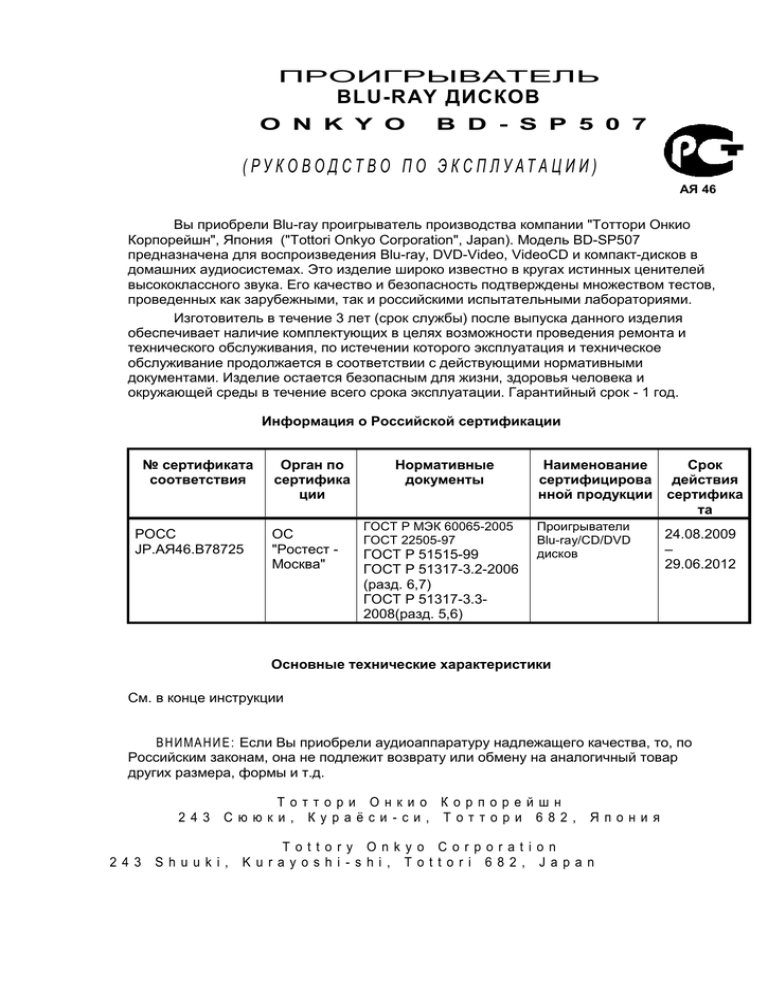
ПРОИГРЫВАТЕЛЬ BLU-RAY ДИСКОВ O N K Y O B D - S P 5 0 7 ( РУ К О В О Д С Т В О П О Э К С П Л У АТ А Ц И И ) АЯ 46 Вы приобрели Blu-ray проигрыватель производства компании "Тоттори Онкио Корпорейшн", Япония ("Tottori Onkyo Corporation", Japan). Модель BD-SP507 предназначена для воспроизведения Blu-ray, DVD-Video, VideoCD и компакт-дисков в домашних аудиосистемах. Это изделие широко известно в кругах истинных ценителей высококлассного звука. Его качество и безопасность подтверждены множеством тестов, проведенных как зарубежными, так и российскими испытательными лабораториями. Изготовитель в течение 3 лет (срок службы) после выпуска данного изделия обеспечивает наличие комплектующих в целях возможности проведения ремонта и технического обслуживания, по истечении которого эксплуатация и техническое обслуживание продолжается в соответствии с действующими нормативными документами. Изделие остается безопасным для жизни, здоровья человека и окружающей среды в течение всего срока эксплуатации. Гарантийный срок - 1 год. Информация о Российской сертификации № сертификата соответствия РОСС JP.АЯ46.B78725 Орган по сертифика ции ОС "Ростест Москва" Нормативные документы ГОСТ Р МЭК 60065-2005 ГОСТ 22505-97 ГОСТ P 51515-99 ГОСТ P 51317-3.2-2006 (разд. 6,7) ГОСТ P 51317-3.32008(разд. 5,6) Наименование сертифицирова нной продукции Проигрыватели Blu-ray/CD/DVD дисков Срок действия сертифика та 24.08.2009 – 29.06.2012 Основные технические характеристики Cм. в конце инструкции ВНИ МАНИ Е: Если Вы приобрели аудиоаппаратуру надлежащего качества, то, по Российским законам, она не подлежит возврату или обмену на аналогичный товар других размера, формы и т.д. Тоттори Онкио Корпорейшн 243 Сююки, Кураёси-си, Тоттори 682, Япония Tottory Onkyo Corporation 243 Shuuki, Kurayoshi-shi, Tottori 682, Japan ONKYO DV-BD507 Проигрыватель BLU-RAY дисков Руководство по эксплуатации Благодарим вас за приобретение проигрывателя Onkyo BLU-RAY. Пожалуйста, прочитайте это руководство до конца перед выполнением соединений и включением питания. Нижеследующие инструкции в данном Руководстве позволят вам получить оптимальное качество и удовольствие от прослушивания от вашего нового проигрывателя Onkyo BLURAY. Пожалуйста, сохраните данное руководство для обращения в будущем. Содержание Введение Соединения Воспроизведение Настройка функций Другие настройки 2 13 19 35 52 Страница 2 Меры предосторожности Предупреждение: Для предотвращения возгорания или опасности удара электрическим током, не подвергайте данное устройство воздействию дождя или влаги. Предостережение: Для уменьшения опасности удара электрическим током, не снимайте крышку (или заднюю панель). Внутри отсутствуют части, обслуживаемые пользователем. Обращайтесь за обслуживанием к квалифицированному ремонтному персоналу. (рисунок) Символ молнии в равностороннем треугольнике призван обратить внимание пользователя на присутствие неизолированного «опасного напряжения» внутри корпуса изделия, которое может быть достаточной величины, чтобы представлять опасность удара людей электрическим током. (рисунок) Восклицательный знак в равнобедренном треугольнике призван обратить внимание пользователя на важные инструкции по эксплуатации и уходу (обслуживанию) в документации, сопровождающей прибор. Предостерегающая маркировка расположена сзади или снизу корпуса. Предостережение 1. Не пытайтесь снимать крышку. Внутри не существует деталей, которые вы можете обслуживать. Обращайтесь за обслуживанием только к квалифицированному ремонтному персоналу. 2. Прорези и отверстия в корпусе, боковинах или днище предназначены для вентиляции. Чтобы гарантировать надежную работу и защитить прибор от перегрева, эти отверстия не должны быть блокированы или закрыты. Избегайте установки в закрытых пространствах, таких как книжные шкафы, не обеспечив надлежащую вентиляцию. 3. Не устанавливайте прибор вблизи нагревателей и других источников тепла. 4. Избегайте использовать прибор вблизи сильных магнитных полей. 5. Не проталкивайте никаких предметов в прибор через прорези в корпусе или отверстия, поскольку они могут коснуться деталей под напряжением или закоротить детали схемы, приводя к возгоранию или удару электрическим током. 6. Для предотвращения возгорания или опасности удара электрическим током, не подвергайте этот прибор воздействию капель или брызг, не следует ставить предметы с жидкостью, такие как вазы, на прибор. 7. Не устанавливайте прибор в вертикальном положении. Используйте этот прибор только в горизонтальном положении. 8. Пока сетевой шнур подсоединен, этот прибор находится в ждущем режиме, когда он выключен. 9. Не устанавливайте никаких горючих предметов на этот прибор (свечи и т.п.). 10. Перед перемещением прибора, обязательно извлеките любые диски и отсоедините сетевой шнур от стенной розетки переменного тока. 11. Отсоедините сетевой штекер для отключения, когда имеются признаки проблемы, или когда не используете прибор. 12. Сетевой штекер должен оставаться в легкой доступности. 13. Прочитайте инструкции руководства, чтобы гарантировать правильную и безопасную установку и межсоединения прибора в мультимедийных системах. 14. Соблюдайте расстояния в 20 см вокруг прибора для вентиляционных отверстий. Размещение Не устанавливайте прибор непосредственно на или под ваш телевизор. Обеспечьте по меньшей мере 20 см между прибором и телевизором, и чтобы воздух мог циркулировать свободно через вентиляционные отверстия в приборе. Не устанавливайте прибор на предмет обстановки, который может быть опрокинут ребенком или оперевшимся взрослым, стянут или поднят. Падающий прибор может нанести серьезную травму или даже привести к смерти. Примечание об утилизации Материалы, использованные для упаковки данного изделия, являются утилизируемыми и могут быть использованы повторно. Пожалуйста, утилизируйте любые материалы в соответствие с вашими местными нормами переработки. Это изделие содержит материалы, которые могут быть использованы утилизированы и использованы повторно, будучи разобранными специализированной компанией. Нижеследующая информация предназначена только для действительных членов ЕС: Утилизация батарей и/или аккумуляторов Перечеркнутый символ мусорного контейнера на колесах указывает, что батареи и/или аккумуляторы должны быть собраны и утилизированы отдельно от домашних отходов. Если батарея или аккумулятор содержит более установленного значения свинца, ртути и/или кадмия, определенных в Директиве о батареях (2006\66/ЕС), тогда символы для этих химических элементов (Pb, Hg и/или Cd) появятся ниже с перечеркнутым символом мусорного контейнера на колесах. Участвуя в отдельном сборе батарей, вы поможете обеспечить надлежащую утилизацию изделий и батарей и таким образом поможете предотвратить потенциальные негативные последствия для окружающей среды и здоровья человека. За более подробной информацией об имеющихся программах сбора и переработки в вашей стране, пожалуйста, обращайтесь к вашему местным органам власти или в магазин, где вы приобрели данное изделие. Страница 3 1. Авторские права на запись – За исключением личного пользования, запись защищенного авторским правом материала незаконна без разрешения правообладателя. 2. Сетевой предохранитель – Сетевой предохранитель внутри прибора не предназначен для обслуживания пользователем. Если вы не можете включить прибор, обратитесь к вашему дилеру Onkyo. 3. Уход – Иногда вы должны вытирать пыль с прибора при помощи мягкой тряпки. Для неподатливых загрязнений, используйте мягкую тряпку, смоченную в слабом растворе умеренного моющего средства и воды. После этого немедленно вытрите прибор сухой тряпкой. Не применяйте абразивные тряпки, разбавители, спирт или другие химические растворители, поскольку они могут повредить отделку или удалить надписи на панели. 4. Предупреждение относительно питания Перед первым подсоединением прибора к сети, прочитайте внимательно следующий раздел. Напряжение в розетке сети переменного тока отличается от страны к стране. Убедитесь, что напряжение в вашей стране удовлетворяет требованиям, напечатанным на задней панели прибора (AC 110-240 V, 50/60Hz). Штеккер сетевого кабеля используется для отключения этого прибора от источника питания переменного тока. Убедитесь, что этот штеккер легко доступен в любое время. Некоторые модели оснащены селектором напряжения для совместимости с системами питания по всему миру. Перед подключением такой модели в сеть, убедитесь, что селектор напряжения установлен на правильное напряжение для вашей страны. 5. Предотвращение потери слуха Излишнее звуковое давление от ушных и головных телефонов может привести к потере слуха. 6. Предупреждение о воздействие тепла на батареи Батареи (батарейный блок или установленные батареи) не должны подвергаться воздействию излишнего тепла, такого как солнечный свет, огонь и т.п. 7. Никогда не касайтесь этого прибора мокрыми руками – Никогда не беритесь за этот прибор или его сетевой шнур, пока ваши руки мокрые или влажные. Если внутрь этого прибора попадает вода или другая жидкость, проверьте его у вашего дилера Onkyo. 8. Замечания относительно обращения Если вам необходимо перевозить этот прибор, используйте оригинальную упаковку, чтобы упаковать так, это было сделано при первоначальной покупке. Не оставляйте резиновые или пластмассовые предметы на этом приборе длительное время, поскольку они могут оставить следы на корпусе. При длительной эксплуатации, верхняя и задняя панели прибора могут стать теплыми. Это является нормальной работой. Если вы не используете этот прибор длительное время, он может работать не должным образом при следующем включении, поэтому используйте его время от времени. Когда вы закончили использование этого прибора, извлеките все диски или выключите питание. 9. Установка этого прибора Устанавливайте этот прибор в хорошо вентилируемом месте. Обеспечьте должную вентиляцию вокруг всего прибора, особенно если он установлен в стойке для звукового оборудования. Если вентиляция не достаточная, прибор может перегреться, что приведет к неисправности. Не подвергайте этот прибор воздействию прямого солнечного света или источников тепла, поскольку температура внутри прибора может возрасти, уменьшая ресурс работы оптического считывающего устройства. Избегайте сырых и пыльных помещений, а также мест, подверженных вибрациям от акустических систем. Никогда не ставьте прибор на громкоговоритель или непосредственно над ним. Устанавливайте этот прибор в горизонтальном положении. Никогда не используйте его на боку или на покатой поверхности, поскольку это может привести к неисправности. Если вы устанавливаете этот прибор вблизи телевизора, радиоприемника или видеомагнитофона, это может повлиять на качество изображения и звука. Если это происходит, удалите этот прибор от телевизора, радиоприемника или видеомагнитофона. 10. Чтобы получить чистое изображение – Этот прибор является высокотехнологичным, прецизионным устройством. Если объектив оптического считывающего устройства или механизм привода диска становятся грязными или изношенными, это может повлиять на качество изображения. Для обеспечения наилучшего качества изображения, мы рекомендуем вам регулярный осмотр и уход (чистку или замену изношенных деталей). Пожалуйста, обратитесь к вашему дилеру Onkyo. 11. Конденсация влаги Конденсация влаги может повредить этот прибор. Внимательно прочитайте нижеследующее: Влага может конденсироваться на объективе оптического считывающего устройства, которое является одним из самых важных узлов внутри этого прибора. Конденсация влаги может возникать в следующих условиях: Когда прибор перемещен из холодного места в теплое место. Включен нагреватель, либо холодный воздух из кондиционера попадает на прибор. В летнее время, когда этот прибор был перемещен из кондиционированного помещения в теплое и влажное помещение. Прибор используется во влажном помещении. Страница 4 Не используйте этот прибор, когда существует возможность появления конденсации влаги. Это может привести к повреждению ваших дисков и определенных узлов внутри этого прибора. Если появляется конденсация, извлеките все диски и оставьте этот прибор включенным на два-три часа. За это время прибор прогреется, и любая конденсация испарится. 12. Номера регионов – Стандарт BD/DVD использует номера регионов для воспроизведения дисков по всему миру, который подразделяется на три (BD) или шесть (DVD) регионов. Этот прибор сможет воспроизвести только диски BD/DVD, которые совпадают с его номером региона, который можно найти на его задней панели. О данном Руководстве – Это руководство поясняет, как использовать все функции данного прибора. Хотя стандарт BD/DVD предлагает много специальных функций, не все диски используют все из них, поэтому, в зависимости от воспроизводимого диска, этот прибор может не откликаться на определенные функции. Поддерживаемые функции см. на конвертах дисков. Этот прибор содержит систему полупроводникового лазера и классифицирован как изделие с лазером 1-го класса. Поэтому, что эксплуатировать эту модель правильно, прочитайте внимательно это Руководство. В случае любой неисправности, пожалуйста, обратитесь в магазин, где вы приобрели прибор. Для предотвращения облучения лазерным лучом, не пытайтесь открыть прибор. Опасность: Видимое и невидимое лазерное излучения, когда прибор открыт, и блокировка неисправна или повреждена. Не смотрите в луч. Предостережение: Этот прибор использует лазер. Использование органов управления или регулировки или выполнение действий, не указанных в данной инструкции, может привести к опасному воздействию излучения. Справа показана наклейка, сделанная на задней панели. 1. Этот прибор является изделием с лазером класса 1 и использует лазер внутри корпуса. (рисунок) 2. Для предотвращения облучения лазером, не снимайте крышку. Обращайтесь за обслуживанием к квалифицированному персоналу. Для Европейских моделей Декларация соответствия Страница 5 Комплект поставки Пульт дистанционного управления (ДУ) с батареями (2 шт R6) (рисунок) Руководство по эксплуатации (рисунок) Звуковые и видео кабели RCA (рисунок) Сетевой шнур переменного тока (рисунок) Руководство по быстрому вводу в эксплуатацию (рисунок) Замечание относительно повторного использования Материалы, использованные для упаковки данного изделия, являются утилизируемыми и могут быть использованы повторно. Пожалуйста, утилизируйте любые материалы в соответствие с вашими местными нормами переработки. Никогда не следует выбрасывать или сжигать батареи, их следует утилизировать в соответствие с вашими местными правилами, касающимися химических отходов. Уход Обслуживание Пожалуйста, обращайтесь к соответствующим разделам «Возможных неисправностей" на стр..52 перед возвратом данного изделия. Если устройство становится неработоспособным, не пытайтесь исправить проблему самостоятельно. Внутри отсутствуют детали, обслуживаемые пользователем. Переключите прибор в ждущий режим, отсоедините сетевой штекер и обратитесь к вашему дилеру Onkyo. Обращение с дисками Для получения наилучших результатов, сохраняйте ваши диски в чистоте. Отпечатки пальцев и пыль могут влиять на качество звука и изображения и должны быть удалены следующим образом. Используя чистую мягкую тряпку, протирайте от центра к краям, как показано. Никогда не протирайте по кругу. Чтобы удалить неподатливую пыль или грязь, протирайте диск при помощи влажной мягкой тряпки и затем при помощи сухой тряпки. Никогда не применяйте чистящие средства на основе растворителей, таких как разбавитель или бензин, покупных очистителей или антистатических аэрозолей для виниловых грампластинок, поскольку они могут повредить диск. Проверка ИК-сигнала Если пульт ДУ работает не должным образом, вы можете использовать АМрадиоприемник или цифровую камеру (включая мобильный телефон со встроенной камерой) для проверки, посылает ли он ИК-сигнал. При помощи АМ-радио: Настройте АМ-радиоприемник не частоту, где не ведется вещание. Направьте пульт ДУ на приемник, нажмите любую кнопку и слушайте. Если звук от радиоприемника дрожит, значит, он принимает ИК-сигнал от пульта ДУ. При помощи цифровой камеры (включая встроенные камеры мобильных телефонов): Направьте цифровую камеру на пульт ДУ. Нажмите любую кнопку на пульте ДУ и посмотрите в цифровую камеру. Если ИК-луч появляется на дисплее камеры, пульт ДУ работает. Авторское право Законом запрещено копировать, передавать в эфир, демонстрировать, передавать по кабелю, воспроизводить в публичном месте или сдавать напрокат материал, защищенный авторским правом, без разрешения. Диски BD/DVD-Video защищены от копирования и любые записи, сделанные с этих дисков, будут искажены. Данное изделие содержит технологию защиты авторских прав, которая защищена патентами США и другими правами на интеллектуальную собственность. Использование этой технологии защиты авторских прав должно быть авторизовано Macrovision Corporation, и предназначено только для домашнего и другого ограниченного просмотра, если другое не авторизовано Macrovision Corporation. Разборка или инженерный анализ запрещены. Страница 6 Информация о торговых марках HDMI, логотип HDMI и High-Definition Multimedia Interface (мультимедийный интерфейс высокого разрешения) являются торговыми марками или зарегистрированными торговыми марками HDMI Licensing LLC. Произведено по лицензии Dolby Laboratories. Dolby и двойной символ D являются торговыми марками Dolby Laboratories. Произведено по лицензии и номерам патентов США: 5,451,942; 5,956,674; 5,974,380; 5,978,762; 6,226,616; 6,487,535; 7,392,195; 7,272,567; 7,333,929; 7,212,872 & other U.S. and worldwide patents issued & pending. DTS является зарегистрированной торговой маркой и логотипы DTS, Symbol, DTS-HD и DTS-HD Master Audio Essential являются торговыми марками DTS, Inc. (c) 1996-2008 DTS, Inc. Все права сохранены. "x.v.Color" и "x.v.Color" являются торговыми марками Sony Corporation. "Blu-ray Disc" и логотип являются торговыми марками. Логотип DVD является торговой маркой DVD Format/Logo Licensing Corporation. Java и все остальные торговые марки Java и логотипы являются торговыми марками или зарегистрированными торговыми марками Sun Microsystems, Inc. В США и/или других странах. DivX, DivX Certified и соответствующие логотипы являются торговыми марками DivX, Inc. и использованы по лицензии. "AVCHD" и логотип "AVCHD" являются торговыми марками Panasonic Corporation и Sony Corporation. "BONUSVIEW" является торговой маркой Blu-ray Disc Association. "BD-LIVE" является торговой маркой Blu-ray Disc Association. Страница 7 Содержание Введение Меры предосторожности Основные характеристики Основные характеристики Условные обозначения, использованные в этом Руководстве Обзор функций Передняя панель Задняя панель Пульт дистанционного управления Дисплей на передней панели Соединения Соединения Подсоединение к телевизору Подсоединение к аудио системе 2 8 8 8 9 9 9 10 12 13 13 16 Подсоединение сетевого шнура Соединение с локальной компьютерной сетью Информация, касающаяся воспроизведения Основные режимы воспроизведения Воспроизведение BD, DVD или диска с файлами AVCHD Операции с меню Пауза Возобновление воспроизведения Воспроизведение звукового компакт-диска или МР3, JPEG и файла DivX® Считывание карты памяти SD Вставка карты памяти SD и воспроизведение Извлечение карты памяти SD Специальные режимы воспроизведения Быстрый поиск вперед/назад Замедленное воспроизведение Покадровое воспроизведение Воспроизведение с повторением Повтор А-В Настройка PIP (картинка в картинке) (BONUSVIEW) Воспроизведение по программе Воспроизведение в случайном порядке Ускоренное воспроизведение Угол зрения камеры (ракурс) Просмотр дисков BD-Live при помощи Интернет Поиск Специальные настройки Переключение субтитров Переключение звуковой дорожки Настройка режима BD Audio Настройка изображения Настройка функций Настройка функций Использование меню настройки Подключение к компьютерной сети Обновление программного обеспечения Другое Возможные неисправности Глоссарий Код языка Технические характеристики 17 18 19 22 22 23 23 23 24 26 27 27 28 28 28 28 28 29 29 29 30 31 31 31 32 33 33 33 34 34 35 35 47 50 52 54 56 57 Страница 8 Основные характеристики Основные характеристики Воспроизведение видео полного высокого разрешения Full HD Просмотр кинофильмов с самым высоким качеством изображения, доступным для вашего телевизора высокого разрешения. Этот прибор предлагает воспроизведение видео полного высокого разрешения Full HD до 1080р для поразительного впечатления при просмотре. Высокодетализированное изображение с возросшей резкостью передает более реалистичную картинку. Повышение разрешения DVD для улучшения качества изображения Ваши диски DVD будут смотреться даже лучше, чем прежде благодаря повышающему преобразованию видеосигнала. Повышающее преобразование повысит разрешение стандартного DVD до высокого разрешения вплоть до 1080р через подключение HDMI. Изображение будет менее зубчатым и более реалистичным для просмотра с разрешением, близким к высокому. Просмотр ваших фильмов на других типах носителей Полная обратная совместимость с DVD, CD и картами SD гарантирует, что вы сможете продолжать наслаждаться вашей текущей коллекцией звука и видео. Кроме того, вы можете просматривать файлы JPEG / MP3 / DivX®. Прослушивание богатого многоканального окружающего звука Многоканальный окружающий звук, который реализует близкий к естественному звук и заставляет вас чувствовать, что вы находитесь действительно там. Удобное и простое подключение к вашему телевизору высокого разрешения посредством HDMI. Подсоедините этот прибор к вашему телевизору высокого разрешения посредством единственного кабеля HDMI (мультимедийный интерфейс высокого разрешения). Рекомендуется использовать высокоскоростной кабель HDMI для лучшей совместимости. Выходной видеосигнал высокого разрешения будет передан на ваш телевизор высокого разрешения без преобразования в аналоговые сигналы, так что вы получите превосходное качество изображения и звука, полностью свободное от помех. Благодаря другим многочисленным выходам, вы также можете легко подсоединиться к вашей домашней театральной системе или усилителю. О стандарте HDMI CEC (управление электроникой пользователя) Этот прибор поддерживает HDMI CEC, который обеспечивает интегрированное управление системой посредством HDMI и является частью стандарта HDMI. Компания Onkyo не гарантирует 100-% совместимость с устройствами HDMI CEC других фирм. Настройка PIP (картинка в картинке) (BONUSVIEW) Некоторые диски BD-video имеют функцию «картинка в картинке» (PIP), которая позволяет вам отображать второе видео в первом. Вы можете вызвать второе видео, нажав кнопку PIP, всякий раз, когда сюжет содержит второе видео. BD-Live BD-Live (BD-ROM Ver.2 (Profile 2.0/Profile 1.1)) допускает интерактивные функции, которые могут быть использованы, когда этот прибор подключен к Интернет, в дополнение к функции BONUSVIEW. Различные функции отличаются в зависимости от диска. Всплывающее меню Некоторые диски BD-video имеют всплывающее меню, которое является навигационным меню и может быть вызвано и управляться на экране телевизора без прерывания воспроизведения. Вы можете вызвать всплывающее меню, нажав кнопку POP UP MENU/MENU. Содержимое всплывающего меню зависит от диска. Воспроизведение на повышенной скорости - Rapid playback Воспроизведение на слегка повышенной скорости с сохранением звука. Функция Rapid playback доступна только на дисках, которые записаны в формате Dolby Digital. HDMI Deep Color Функция Deep Color снижает эффект огрубления воспроизводимого изображения. См. подраздел "HDMI Deep Color" в разделе «Настройка функций» на странице 38. Выход HDMI 1080p/24 кадра/с (только с BD) Этот прибор оборудован функцией, которая может обеспечить гладкое движение при воспроизведении материала, первоначально снятого на кинопленку со скоростью 24 кадра/с, с прогрессивной разверткой. (Функция доступна только на телевизорах, подключенных кабелем HDMI и совместимых с входным сигналом 1080p/24 кадра/с). См. подраздел "Разрешение видео HDMI" в разделе «Настройка функций» на странице 38. Воспроизведение содержимого карты памяти SD Вы можете воспроизводить файлы AVCHD/MP3 и JPEG, сохраненные на карте памяти SD. Вы можете сохранять комментарии «картинка в картинке», субтитры или другие дополнительные материалы для файлов BD-ROM Ver2 (Profile 2.0/Profile 1.1) на карте памяти SD и поспроизводить их при помощи BD-video. Воспроизведение файлов AVCHD Этот прибор поддерживает воспроизведение файлов в формате AVCHD (новый формат для видеокамер высокого разрешения), записанных на диске или карте памяти SD. Ваш персональный архив высокого разрешения будет воспроизведен с качеством HD. Воспроизведение файлов DivX® / DivX® Вы можете просматривать файлы DivX®, записанные на дисках BD-RE/-R, DVD-RW/-R или CD-RW/-R. Официальное, сертифицированное DivX изделие. Воспроизводит все версии видео DivX (включая DivX® 6/ DivX® HD) при помощи стандартного воспроизведения медиафайлов DivX. x.v.Color Этот прибор поддерживает воспроизведение видео содержимого на дисках, записанных при помощи технологии x.v.Color. Для просмотра видео в пространстве x.v.Color, требуется телевизор или другой дисплей, поддерживающий воспроизведение видео изображений при помощи стандарта x.v.Color и возможность ручного переключения настройки своего цветового простарнства. Пожалуйста, обратитесь к руководству пользователя на ваше устройство отображения для получения подробной информации. Условные обозначения, использованные в этом Руководстве Для указания типа материала, для которого предназначена каждая функция, мы ставим следующие символы в начале каждого подраздела инструкций. Символ Описание (рисунок) Описание относится к BD-video and BD-RE (ver. 2.1) / BD-R (ver. 1.1/ 1.2/ 1.3), записанному в формате BDMV (рисунок) Описание относится к файлам на DVD и SD Card/SDHC Card с содержимым AVCHD (рисунок) Описание относится к DVD-video (рисунок) Описание относится к звуку на CD/DTS-CD (рисунок) Описание относится к файлам МР3 на BD, DVD, CD-RW/-R и карте памяти SD (рисунок) Описание относится к файлам JPEG на BD, DVD, CD-RW/-R и карте памяти SD (рисунок) Описание относится к файлам DivX® на дисках BD, DVD и CD-RW/-R Если вы не видите ни один из перечисленных выше символов под названием функции, значит, операция применима к любым медианосителям. Страница 9 Обзор функций Передняя панель (рисунок) (*) Прибор также может быть включен нажатием этих кнопок. 1. Кнопка ON/STANDBY Нажмите, чтобы включить прибор, или перевести его в ждущий режим. (чтобы отключить прибор полностью, вы должны отсоединить сетевой шнур переменного тока.) 2. Индикатор STANDBY Этот индикатор загорается красным светом, когда прибор находится в ждущем режиме, и не горит, когда прибор активен. 3. Лоток для диска Положите диск, когда лоток открыт. 4. Кнопка* OPEN/CLOSE Нажимайте ее для открывания или закрывания лотка для диска. 5. Окно ИК-датчика Принимает сигналы от вашего пульта ДУ, чтобы вы могли управлять проигрывателем на расстоянии. 6. Дисплей См. раздел «Дисплей на передней панели» на странице 12. 7. Кнопка PAUSE II Нажмите, чтобы приостановить воспроизведение. 8. Кнопка ■ STOP Нажмите, чтобы остановить воспроизведение. 9. Кнопка* PLAY Нажмите для запуска или возобновления воспроизведения. 10. Прорезь для карты памяти SD Вставьте карту памяти SD и воспроизведите ее содержимое. Задняя панель (рисунок) 1. Гнездо AC INLET Используйте для подсоединения шнура питания переменного тока. Отсоедините шнур питания переменного тока от стенной розетки, чтобы полностью отключить прибор. 2. Гнезда звукового выхода (DIGITAL OPTICAL/COAXIAL) Используйте для подключения аудио/видео ресивера/усилителя, декодера Dolby Digital/DTS или другого устройства, оснащенного оптическим/коаксиальным гнездом цифрового звука, при помощи цифрового звукового оптического/коаксиального кабеля. 3. Гнезда видеовыхода (COMPONENT VIDEO) Используйте для подсоединения телевизора или аудио/видео ресивера с компонентными входами при помощи компонентного видео кабеля RCA. 4. Гнездо VIDEO OUTPUT (VIDEO) Используйте для подсоединения телевизора, аудио/видео ресивера или другого устройства при помощи видеокабеля RCA. 5. Разъем ETHERNET Используйте для подсоединения телекоммуникационного оборудования при помощи кабеля LAN. 6. Гнездо HDMI OUT Используйте для подсоединения телевизора, оснащенного совместимым портом HDMI, при помощи кабеля HDMI. 7. Гнезда AUDIO OUTPUT (ANALOG L/R) Используйте для подсоединения телевизора, аудио/видео ресивера или другого устройства при помощи звукового кабеля RCA. Примечание Не касайтесь внутренних штырей в гнездах на задней панели. Электростатический разряд может привести к необратимому повреждению прибора. Этот прибор не оснащен радиочастотным модулятором. Страница 10 Пульт дистанционного управления (рисунок) (*) Прибор также может быть включен нажатием этих кнопок. 1. Кнопка DISPLAY Нажмите для отображения экранного меню на телевизоре. 2. Кнопка ON/STANDBY Нажмите, чтобы включить прибор, или перевести его в ждущий режим. (чтобы отключить прибор полностью, вы должны отсоединить сетевой шнур переменного тока.) 3. Цифровые кнопки Нажимайте для ввода заголовка, главы, дорожки или номера файла. Нажимайте для ввода значений в цифровое поле. 4. Кнопка SEARCH Нажимайте для отображения меню поиска. 5. Кнопки A/B/C/D Нажимайте для выбора пунктов в некоторых меню BD. Когда отображается список файлов/пиктограмм, нажимайте для переключения между страницами. 6. Кнопка TOP MENU Нажмите для отображения меню верхнего уровня. 7. Кнопки курсора ▲/▼ /◄ /► Нажимайте для выбора пунктов или настроек. 8. Кнопка SETUP Нажмите, чтобы отобразить меню настройки. 9. Кнопка SUBTITLE Нажмите, чтобы отобразить меню субтитров. 10. Кнопка REV Во время воспроизведения, нажмите для ускоренного просмотра назад. 11. Кнопка* ► PLAY Нажмите для запуска или возобновления воспроизведения. 12. Кнопка SKIP Во время воспроизведения, нажмите один раз для возврата к началу текущего заголовка, главы, дорожки или файла. Во время воспроизведения, нажмите два раза для возврата к предыдущему заголовку, дорожке или файлу. Во время воспроизведения JPEG, нажмите для возврата к предыдущему файлу. 13. Кнопка PAUSE Нажмите, чтобы приостановить воспроизведение. Когда воспроизведение приостановлено, нажмите несколько раз для покадрового воспроизведения вперед. 14. Кнопка RESOLUTION Нажмите для установки режима выхода HDMI. 15. Кнопка* OPEN/CLOSE Нажимайте ее для открывания или закрывания лотка для диска. 16. Кнопка PIP Нажимайте для включения/выключения картинки в картинке (применима только к BDvideo, которое поддерживает функцию PIP). 17. Кнопка ANGLE Нажимайте для доступа к различным углам камеры на диске. Нажимайте для поворота файлов JPEG на 90 градусов. 18. Кнопка REPEAT Нажимайте для переключения между различными режимами повторения. 19. Кнопка CLEAR Нажимайте для очистки только что введенной информации, для очистки настроек маркера или для отмены программы для звукового компакт-диска и т.п. 20. Кнопка А-В Нажмите для воспроизведения отмеченного фрагмента между точками А и В несколько раз. 21. Кнопка POP UP MENU/MENU Нажмите для отображения всплывающего меню или меню диска. 22. Кнопка ENTER Нажимайте для подтверждения или выбора пунктов меню. 23. Кнопка RETURN Нажмите для возврата в предыдущий отображенный экран меню. 24. Кнопка AUDIO Нажмите, чтобы отобразить аудио меню. 25. Кнопка FWD Во время воспроизведения, нажмите для ускоренного просмотра вперед. В режиме паузы, нажмите для замедленного воспроизведения вперед. 26. Кнопка ■ STOP Нажмите, чтобы остановить воспроизведение. 27. Кнопка SKIP Во время воспроизведения, нажмите для перехода к следующему заголовку, главе, дорожке или файлу. 28. Кнопка MODE Во время воспроизведения файлов BD, DVD или AVCHD, нажмите для отображения настройки для ускоренного воспроизведения со звуком и подстройки изображения. Во время воспроизведения BD, нажимайте для включения/выключения картинки в картинке (применима только к BD-video, которое поддерживает функцию PIP). Во время воспроизведения JPEG, нажимайте для отображения меню, изменяющих видеоэффекты, для переключения изображения или изменения размера изображения. В режиме останова вставленного BD, нажмите для отображения меню настройки режима звука BD. В режиме останова со аудио компакт-диском, когда вставлен диск с файлами MP3 или JPEG, нажмите для отображения меню программирования или воспроизведения в случайном порядке. Страница 11 Установка батарей в пульт дистанционного управления Установите батареи (2 шт. R6) согласно полярности, указанной внутри батарейного отсека пульта ДУ. 1) Откройте крышку. (рисунок) 2) Вставьте батареи. (рисунок) Убедитесь, что + и – на батареях совпадают с отметками внутри батарейного отсека. 3) Закройте крышку. (рисунок) Примечание Неправильное применение батарей может привести к таким рискам, как утечка и взрыв. Пожалуйста, соблюдайте следующие предосторожности: Не смешивайте старые и новые батареи. Не используйте вместе батареи различных типов. Хотя они могут выглядеть похожими, различные батареи могут иметь разные напряжения. Убедитесь, что выводы плюса и минуса каждой батареи совпадают с символами в батарейном отсеке. Извлекайте батареи из оборудования, которое не будет использоваться более месяца. При утилизации использованных батарей, пожалуйста, соблюдайте правительственные правила или наставления об окружающей среде, которые действуют в вашей стране или области. Не перезаряжайте, не закорачивайте, не нагревайте, не сжигайте и не разбирайте батареи. Использование пульта ДУ Учитывайте следующие обстоятельства, когда используете пульт ДУ: Убедитесь, что отсутствуют препятствия между пультом ДУ и окном ИК-датчика дистанционного управления на приборе. Дистанционное управление может стать ненадежным, если яркий солнечный свет или свет люминесцентной лампы засвечивает окно ИК-датчика дистанционного управления на приборе. Пульты ДУ от различных устройств могут создавать помехи друг другу. Избегайте пользоваться пультами ДУ от другого оборудования вблизи этого прибора. Заменяйте батареи, когда вы замечаете уменьшение рабочего расстояния пульта ДУ. Ниже показаны максимальные рабочие диапазоны от прибора. (рисунок) (Окно ИК-датчика примерно 5 м) страница 12 Дисплей на передней панели (рисунок) *Яркость свечения дисплея может быть отрегулирована. См. подраздел "Дисплей на передней панели" в разделе «Настройка функций» на странице 45. 1. Отображает пиктограмму состояния воспроизведения. См. таблицу ниже. 2. Отображает различные типы информации, такой как номер заголовка, время воспроизведения, режим повторения и т.п. Пиктограмма состояния воспроизведения Режим Диск Карта памяти SD (рисунок) (рисунок) Происходит воспроизведение (рисунок) (рисунок) Режим останова (рисунок) (рисунок) Режим паузы (рисунок) (рисунок) Режим ускоренного поиска вперед (рисунок) (рисунок) Режим ускоренного поиска назад (рисунок) (рисунок) Режим замедленного (только для AVCHD) воспроизведения вперед (рисунок) Появляется при установке функции повторения Пример сообщения на дисплее (рисунок) Происходит воспроизведение заголовка. Указаны номер текущего заголовка и время воспроизведения. (рисунок) Текущая глава находится в режиме повторения главы. (рисунок) Происходит воспроизведение звука DTS. (рисунок) Загрузка диска. (рисунок) Происходит воспроизведение звука Dolby Digital. Страница 13 Соединения Подсоединение к телевизору *Сделайте одно из нижеследующих соединений, в зависимости от возможностей вашего существующего телевизора. Аудио соединение (рисунок) Аналоговый звук Аудио кабель RCA этот прибор Аудио выход (аналоговый левый/правый) Соединение для видео Метод 1 стандартное изображение (риснуок) Видеокабель RCA Видеовыход (VIDEO) Метод 2 улучшенное изображение (рисунок) Компонентный видеокабель RCA Видеовыход (COMPONENT) Аналоговое/видео соединение Метод 3 наилучшие звук/изображение (рисунок) Кабель HDMI HDMI OUT *1) Этот прибор совместим с системой прогрессивной развертки. Эта возможность обеспечивает вас более высоким качеством изображения, чем обычная система. Для использования этой возможности, требуется компонентное или HDMI соединение. См. настройку «Видео разрешение HDM» или «Компонентный выход» на странице 38 для установки разрешения видеосигнала. *2) Для этого подключения не требуется аналоговое Аудио соединение. Поставляемые кабели, используемые в этом соединении: Аудио кабель RCA (левый/правый) 1 шт. Видеокабель RCA 1 шт. Пожалуйста, закупите остальные необходимые кабели в вашем местном магазине. Примечание Подсоединяйте этот прибор напрямую к телевизору. Если аудио/видео кабели RCA подсоединены к видеомагнитофону, изображение может быть искажено из-за работы системы защиты от копирования. Если изображение выводится на телевизор не должным образом из-за настройки видео разрешения HDMI или компонентного выхода, нажмите и удерживайте кнопку PLAY на передней панели более 5 секунд. Настройка видео разрешения HDMI и компонентного выхода будет автоматически переустановлена к значению по умолчанию. Вы не можете изменять разрешение видео в процессе воспроизведения диска Blu-ray. Для изменения разрешения, остановите воспроизведение. Простое, однокабельное соединение с устройством, имеющим гнездо HDMI (мультимедийный интерфейс высокого разрешения), позволяет передавать цифровым способом и цифровые видеосигналы и многоканальные аудио сигналы. Страница 14 Режим выхода HDMI и реальные выходные сигналы Нажмите кнопку RESOLUTION для изменения разрешения видеосигнала, выводимого через гнездо HDMI OUT. Разрешение видео изменяется следующим образом при каждом нажатии кнопки RESOLUTION. Дисплей на передней панели Разрешение видео HDMI 480 прогрессивная 576 прогрессивная Нажмите кнопку RESOLUTION 720 прогрессивная Нажмите кнопку RESOLUTION 1080 чересстрочная Нажмите кнопку RESOLUTION 1080 прогрессивная Нажмите кнопку RESOLUTION 1080 прогрессивная 24 кадра Нажмите кнопку RESOLUTION Система защиты авторских прав Для воспроизведения цифровых видео изображений BD/DVD посредством соединения HDMI, необходимо, чтобы и прибор, и телевизор (или аудио/видео ресивер) поддерживали систему защиты авторских прав, называемую HDCP (система защиты цифрового содержимого при широкополосной передаче). HDCP является технологией защиты от копирования, которая включает в себя цифрование данных и авторизацию подсоединенного аудио/видео устройства. Этот прибор поддерживает HDCP. Пожалуйста, прочитайте инструкции по эксплуатации вашего телевизора (или аудио/видео ресивера) для получения подробной информации. * «480р» будет отображено только когда воспроизводистя диск NTSC или материал 1080p/24 кадров/с. Примечание При использовании телевизора, совместимого с HDCP, изображение не будет отображено должным образом. аудио сигналы с гнезда HDMI OUT (включая частоту выборки, число каналов и разрядность) могут быть ограничены подсоединенным устройством. Среди устройств, которые поддерживают HDMI, некоторые не поддерживают аудио выход (например, видеопроекторы). В соединениях с таким устройством, как этот прибор, аудио сигналы не выводятся через гнездо HDMI OUT. Видео и аудио сигналы могут быть временно искажены, когда переключаются на режим или с режима выхода HDMI. Вы не можете изменять разрешение видео в процессе воспроизведения диска Bluray. Для изменения разрешения, остановите воспроизведение. Вы также можете изменять режим выхода HDMI из настройки «Разрешение видео HDMI» в меню Video. В этом меню, вы можете подтвердить, какие разрешения видеосигнала поддерживаются подключенным телевизором. См. страницу 38. Чтобы получить естественное и высококачественное воспроизведение 24кадрового материала кинофильма, используйте кабель HDMI (рекомендуется высокоскоростной кабель HDMI) и выберите настройку 1080р24, если подключенный телевизор совместим с входным сигналом 1080p24. Даже если вы установите настройку разрешения выхода HDMI в 1080p24, когда содержимое диска не совместимо с 1080p 24 кадра/с, сигнал будет выведен в формате 1080р 60 кадров/с. Рекомендуется использовать высокоскоростной кабель HDMI (также известный как кабель HDMI категории 2) для лучшей совместимости. Настройка HDMI Audio При использовании соединений HDMI, выполните настройку "HDMI Audio Out" в меню "Audio" согласно спецификациям подсоединенного устрйоства. См. страницу 40. Подсоединяемый прибор Настройка "HDMI Audio Out" аудио сигнал на выходе HDMI Прибор, совместимый с HDMI Multi (Normal) Цифровой поток Dolby декодированием Dolby Digital, Dolby Digital Plus, Digital, Dolby Digital Plus, Dolby TrueHD, DTS или DTSDolby TrueHD, DTS или DTSHD выводится через гнездо HD HDMI OUT. Выполните настройки акустических систем на подключенном аудио/видео усилителе и т.п. Устройство, совместимое с HDMI Multi (LPCM) Многоканальные аудио 3 и более каналами сигналы выводятся через звуковых входов (не гнездо HDMI OUT. совместимое с Dolby Digital, Выполните настройки Dolby Digital Plus, Dolby акустических систем с TrueHD, DTS или DTS-HD). пунктами настройки громкоговорителя после того, как выберите "HDMI Multi (LPCM)". См. страницу 40. Устройство, совместимое с HDMI 2ch Сведенные в 2 канала 2-канальным аудио входом, аудио сигналы выводятся или устройство, не через гнездо HDMI OUT. совместимое со аудио входом. Соединение HDMI к Audio Mute (приглушение Звук через HDMI будет телевизору, и цифровое звука) приглушен, и цифровой аудио соединение поток Dolby Digital/DTS или (коаксиальное/оптическое) к LPCM будет выведен через аудио/видео усилителю. гнезда AUDIO OUTPUT (DIGITAL OPTICAL/COAXIAL) в зависимости от настройки "Digital Out". См. страницу 41. Страница 15 аудио сигналы выводятся через гнездо HDMI OUT (таблица) *1 Полностью декодированный. *2 Декодирован только независимый цифровой подпоток. *3 Декодирован цифровой поток Dolby TrueHD. *4 Декодирован только цифровой подпоток Dolby Digital . *5 Полностью декодированный. *6 Декодирован только внутренний цифровой подпоток. *7 Когда звуковой источник является многоканальным, декодирован как 7.1-канальный. Однако, число выходных звуковых каналов будет зависеть от числа подсоединенных акустических систем. Если подсоединенное устройство не совместимо с HDMI BITSTREAM, звук будет выведен как многоканальный LPCM или 2-канальный сведенный LPCM, в зависимости от возможностей подключенного устройства, даже если выберите пункт "HDMI Multi(Normal)" в настройке «HDMI Audio Out». См. страницу 40. Когда воспроизводится BD-video, которое содержит только первичный звук, аудио выход будет таким же , как "HD Audio Output", даже если настройка "BD Audio Mode" установлена в "Mix Audio Output". Примечание аудио сигналы с гнезда HDMI OUT (включая частоту выборки, число каналов и разрядность) могут быть ограничены подсоединенным устройством. Среди устройств, которые поддерживают HDMI, некоторые не поддерживают аудио выход (например, видеопроекторы). В соединениях с таким устройством, как этот прибор, аудио сигналы не выводятся через гнездо HDMI OUT. Видео и аудио сигналы могут быть временно искажены, когда переключаются на режим или с режима выхода HDMI. Страница 16 Подсоединение к звуковой системе Когда вы изменяете соединения, все устройства должны быть выключены. См. руководство, сопровождающее внешние устройства, для получения подробной информации. 2-канальное аналоговое аудио подключение (рисунок) Цифровое аудио соединение (рисунок) Поставляемые кабели, используемые в этом соединении: аудио кабель RCA (левый/правый) 1 шт. Пожалуйста, закупите остальные необходимые кабели в вашем местном магазине. Примечание для цифрового звукового оптического кабеля Цифровой аудио оптический кабель может быть поврежден, когда изогнут под острыми углами. Обеспечьте, чтобы кабели были скручены в петли с диаметром не менее 15 см при хранении. Используйте кабель длиной не более 3 метров. Вставляйте штекеры кабеля накрепко в разъемы, когда выполняете соединения. Если штекер имеет пыль или загрязнение, очистите его при помощи мягкой тряпки перед тем, как вставить в разъем. Страница 17 Гнезда звукового выхода AUDIO OUTPUT (DIGITAL OPTICAL/COAXIAL) Чтобы настройки в меню "Digital Out" работали, параметр "HDMI Audio Out" следует установить в положение "Audio Mute". В противном случае, настройки, сделанные в меню "HDMI Audio Out", будут иметь приоритет, и тот же самый сигнал, который выводится через гнездо HDMI OUT, будет выведен также и через гнезда AUDIO OUTPUT (DIGITAL OPTICAL/COAXIAL). (За исключением, что Dolby Digital будет выведен вместо Dolby Digital Plus и Dolby TrueHD, и сигнал DTS будет выведен вместо DTS-HD.) (таблица) *1 Полностью декодированный. *2 Декодирован только независимый цифровой подпоток. *3 Декодирован цифровой поток Dolby TrueHD. *4 Декодирован только цифровой подпоток Dolby Digital . *5 Полностью декодированный. *6 Декодирован только внутренний цифровой подпоток. Когда воспроизводится BD-video, которое содержит только первичный звук, аудио выход будет таким же, как "HD Audio Output", даже если настройка "BD Audio Mode" установлена в "Mix Audio Output". Примечание Для вывода сигнала LPCM через гнезда AUDIO OUTPUT (DIGITAL OPTICAL/COAXIAL), пока выводится аудио сигнал HDMI, установите настройку "HDMI Audio Out" в положение "HDMI Multi (LPCM)". Подсоединение сетевого шнура После выполнения всех необходимых соединений, подключите сетевой шнур переменного тока в гнездо AC INLET. Затем подсоедините шнур питания переменного тока в стенную розетку. Вставьте штекеры до конца. Неполные соединения приведут к генерации помехи. (рисунок) Поставляемые кабели, используемые в этом соединении: Сетевой шнур 1 шт. Страница 18 Подключение к локальной компьютерной сети *Вы можете использовать диск, который предлагает функцию BD-Live, для подключения прибора к Интернет. (За информацией относительно BD-Live, пожалуйста, обращайтесь на страницу 31) (рисунок) Обеспечьте соединение телекоммуникационного оборудования (модема и т.п.) с разъемом ETHERNET через концентратор или широкополосный маршрутизатор. В этом соединении не используются поставляемые кабели: Пожалуйста, купите необходимые кабели в вашем местном магазине. Примечание После соединения с Интернет, выполните необходимые настройки компьютерной сети. Не вставляйте никакого кабеля, кроме сетевого компьютерного кабеля, в разъем ETHERNET во избежание повреждения прибора. Если ваше телекоммуникационное оборудование (модем и т.п.) не имеет функций широкополосного маршрутизатора, подсоедините таковой. Если ваше телекоммуникационное оборудование (модем и т.п.) имеет функции широкополосного маршрутизатора, используйте концентратор. Используйте широкополосный маршрутизатор, который поддерживает 10BASET/100BASE-TX. Не подключайте ваш персональный компьютер непосредственно к разъему ETHERNET этого прибора. Чтобы настроить сеть, обратитесь к разделу "Сетевое подключение» на страницах 47-50. Более подробную информацию о кабелях и соединениях см. в руководстве, сопровождающем модем, широкополосный маршрутизатор и концентратор, который вы используете. Страница 19 Информация, касающаяся воспроизведения Перед тем, как запустить воспроизведение диска, прочитайте следующую информацию. Воспроизводимые диски и файлы Этот прибор совместим с воспроизведением следующих дисков/файлов. Для воспроизведения диска/файла, убедитесь, что он удовлетворяет требованиям для кодов региона, как описано на последней странице обложки, и системы цветности, как описано ниже. Вы можете воспроизводить диски, которые имеют следующие логотипы. Воспроизведение других типов дисков не гарантируется. Воспроизводимые диски Логотипы Blu-ray Disc (рисунок) - BD-video (однослойный/двухслойный) - BD-RE* (ver. 2.1 (однослойный/двухслойный) (записанный в формате BDMV) - BD-R (ver. 1.1/ 1.2/ 1.3) (однослойный/двухслойный) (записанный в формате BDMV) (незакрытые диски могут быть не воспроизведены) DVD Video (рисунок) (рисунок) DVD+RW (однослойный) (рисунок) DVD+R (однослойный/двухслойный) (рисунок) (рисунок) (только финализированные диски) DVD-RW (однослойный) (только (рисунок) финализированные диски в режиме видео) DVD-R (однослойный/двухслойный)) (рисунок) (только финализированные диски в режиме видео) CD-DA (звуковой компакт-диск) (рисунок) CD-RW (рисунок) (рисунок) CD-R (рисунок) (рисунок) DTS-CD (рисунок) *Из-за постоянного развития формата Blu-ray Disc разработчиками его стандарта, компания не может гарантировать воспроизводимость будущих расширений формата Bluray Disc на этом изделии. Воспроизводимые файлы Носитель AVCHD DVD Карта памяти SD (включая SDHC), miniSD, microSD МР3 BD, DVD, CD-RW/-R, карат памяти SD (включая SDHC), miniSD, microSD JPEG DivX BD, DVD, CD-RW/-R Примечание *О DIVX VIDEO: DivX® является цифровым видео форматом, созданным DivX, Inc. Проигрыватель является официальным устройством, сертифицированным DivX, который воспроизводит DivX video. Посетите Интернет-страницу www.divx.com для получения подробной информации и программных средств для преобразования ваших файлов в DivX video. *О DIVX VIDEO-ON-DEMAND: Этот сертифицированный DivX прибор должен быть зарегистрирован с целью воспроизведения содержимого DivX Video-on-Demand (VOD). Для генерации регистрационного кода, найдите раздел DivX VOD в меню настройки прибора. Посетите Интернет-страницу vod.divx.com с этим кодом для завершения процесса регистрации и получения информации о DivX VOD. *Официальное, сертифицированное DivX изделие. *Воспроизводит все версии видео DivX (включая DivX® 6/ DivX® HD) при помощи стандартного воспроизведения медиафайлов DivX. *Диски, содержащие файлы DivX с возможностью воспроизведения DivX® GMC (глобальная компенсация движения), которая является дополнительной функцией DivX, не могут быть воспроизведены на этом устройстве. Считываемые карты Карта памяти SD (8 МБ – 2 ГБ) Карта памяти SDHC (4 ГБ – 8 ГБ) Карта памяти miniSD (8 МБ – 2 ГБ) Карта памяти microSD (8 МБ – 2 ГБ) Воспроизводимые файлы/данные AVCHD, MP3, JPEG, комментарии «картинка в картинке», субтитры или другие дополнения для BD-ROM Ver.2 (Profile 2.0/Profile 1.1) Примечания для карт памяти SD Не извлекайте карту памяти SD или не переводите прибор в ждущий режим, пока содержимое карты воспроизводится. Это может привести в неисправности или потери данных карты. Пожалуйста, храните карты памяти SD в их футлярах, когда вы не используете карты. Не пытайтесь открыть или модифицировать карту. Не прикасайтесь к поверхности разъема вашими пальцами или любыми металлами. Не наклеивайте на карты дополнительные ярлыки или стикеры. Не удаляйте наклейку с карт памяти SD. Этот прибор поддерживает карту памяти SD с файловой системой FAT12/ FAT16, и карту памяти SDHC с файловой системой FAT32. Этот прибор может не считывать карты памяти SD, отформатированные на компьютере. Если это случилось, пожалуйста, переформатируйте карты памяти SD в этом приборе и попробуйте снова. Этот прибор не поддерживает карты памяти miniSDHC и microSDHC. Для карты памяти miniSD и microSD требуется переходник. (рисунок) Узлы этого изделия защищены законом об авторском праве и произведены по лицензии ARIS / SOLANA / 4C. Страница 20 Невоспроизводимые диски и файлы Следующие диски не будут воспроизведены на этом приборе. CD-ROM DVD-RAM DVD-Audio HD DVD CD-I (интерактивный компакт-диск) VSD (video single disc) video CD SVCD нефинализированный диск BD / DVD / CD / карта памяти SD, которые содержат аудио файлы Windows Media Многосессионные записанные диски BD/DVD с файлами DivX Многосессионные записанные диски BD-RE/-R с файлами MP3/JPEG Диски DVD-RW/-R, записанные в режиме VR или несовместимом формате записи Super audio CD – может быть услышан только звук на слое компакт-диска Звук на слое high-density super audio CD не может быть услышан. Воспроизводимость двойных дисков не гарантирована. BD-RE/-R, записанные в формате BDAV или несовместимом формате записи. Системы цветности BD и DVD записаны в различных системах цветности по всему миру. Наиболее общеупотребительной системой цветности, используемой главным образом в Великобритании и странах ЕС, является PAL. Этот прибор использует систему PAL. Однако, он также способен воспроизводить диски BD and DVD при помощи дургих систем цветности, например, NTSC. Структура диска/содержимого карты памяти SD Содержимое диска BD/DVD обычно поделено на заголовки. Заголовки, в свою очередь, могут быть поделены на главы. (рисунок) аудио компакт-диски поделены на дорожки. (рисунок) Диски с данными или карты памяти SD, содержащие MP3 / JPEG / DivX, поделены на папки, а папки – на файлы. (риснуок) Экранное меню Вы можете проверять информацию о текущем диске, нажав кнопку DISPLAY. Для вызова экранного меню, нажмите кнопку DISPLAY во время воспроизведения. При каждом нажатии кнопки DISPLAY информация изменяется. В зависимости от носителя, доступная информация изменяется. (рисунок) Выключено → информация о заголовке/главе информация о заголовке (прошедшее время) →Информация о заголовке (оставшееся время) →информация о HDMI→ выключено (рисунок) выключено → информация о главе (прошедшее время) →информация о главе (оставшееся время) →информация о заголовке (прошедшее время) →информация о заголовке (оставшееся время) →информация о скорости потока → информация о HDMI → выключено (рисунок) →выключено → (информация о дорожке (прошедшее время)) →информация о дорожке (оставшееся время) →информация о диске* (прошедшее время) →информация о диске* (оставшееся время) →выключено (информация о дорожке (прошедшее время)) (* не доступно во время воспроизведения программы или в случайном порядке) (рисунок) Выключено (информация о файле (прошедшее время*)) →информация о названии файла →выключено (информация о файле (прошедшее время*)) (* только для МР3) (риснуок) выключено → информация о файле (прошедшее время) →информация о файле (оставшееся время) →информация о названии файла → информация HDMI → выключено Страница 21 Информация о главе < информация о заголовке/главе для BD и AVCHD > (рисунок) < информация о главе для DVD > (рисунок) 1 Текущий номер заголовка 2 Номер текущей главы / Общее число глав 3 Текущая настройка повторения (только когда настройка повторения активна) (С: Повторение главы, Т: Повторение заголовка, АВ: Повторение А-В) 4 Указывает, что изображения многих углов камеры доступны на этом фрагменте 5 Состояние текущего воспроизведения 6 время воспроизведения / оставшееся время воспроизведения текущей главы Информация о заголовке (рисунок) 1 Номер текущего заголовка / общее число заголовков 2 прошедшее время / оставшееся время текущего заголовка 3 Индикация воспроизведения карты памяти SD Информация о скорости потока (рисунок) 1 Скорость потока (объем считываемых в данный момент видео данных) 2 Номер слоя (L0: Воспроизводится слой 0. L1: Воспроизводится слой 1 Информация HDMI (рисунок) 1 Формат видео HDMI 2 Разрешение выходного изображения HDMI 3 аудио формат HDMI 4 Максимальное число звуковых каналов, которые могут быть восприняты подсоединенным устройством Примечание Если кабель HDMI не подсоединен, будет отображено для информации HDMI. Информация о дорожке/файле (риснуок) 1 Номер текущей дорожки (файла) / общее число дорожек (файлов) 2 Время воспроизведения текущей дорожки и файла / оставшееся время текущей дорожки 3 Индикация воспроизведения карты памяти SD 4 Текущая настройка повторения (только когда настройка повторения активна) (T: Дорожка / повторение файла, G: Повторение группы, А: Повторение всего, АВ: Повторение А-В) Информация о диске (рисунок) 1 Номер текущей дорожки / общее число дорожек 2 прошедшее время / оставшееся время текущего диска Информация о названии файла (рисунок) 1 Пиктограмма носителя и название файла (рисунок) Страница 22 Основные режимы воспроизведения Воспроизведение BD, DVD или диска с файлами AVCHD (рисунок) 1 Нажмите кнопку ON/STADNBY 2 Включите телевизор и выберите соответствующий вход на телевизоре, к которому подсоединен прибор. 3 Нажмите кнопку OPEN/CLOSE, чтобы открыть лоток для диска. 4 Положите диск на лоток маркированной стороной вверх. (рисунок) (Совместите диск с углублением в лотке.) 5 Нажмите кнопку OPEN/CLOSE, чтобы закрыть лоток для диска. Потребуется какое-то время для загрузки диска. Некоторые диски могут автоматически запустить воспроизведение. 6 Нажмите кнопку ► PLAY для запуска воспроизведения. Для многих дисков BD-video и DVD-video может появиться экран меню. В этом случае, используйте кнопки ▲ /▼ / ◄/►для выбора желаемого пункта, затем нажмите ENTER. 7 Нажмите кнопку STOP ■ один раз для временного останова воспроизведения. См. раздел «Возобновление воспроизведения» на странице 23. Чтобы извлечь диск: Нажмите кнопку OPEN/CLOSE, чтобы открыть лоток для диска, затем извлеките диск перед тем, как выключить прибор. Примечание Пиктограмма может появиться в правом верхнем углу экрана телевизора, когда операция запрещена диском или этим проигрывателем. Во время воспроизведения 2-слойного диска, изображения могут остановиться на короткое время. Это происходит, когда первый слой переключается на второй слой. Это не является неисправностью. Меню BD/DVD/AVCHD изменяется в зависимости от дисков. Страница 23 Операции, использующие меню заголовка, диска и всплывающее меню (рисунок) Многие диски BD-video и DVD-video содержат меню заголовка (BD-video / DVD-video / AVCHD), меню диска (DVD-video) или всплывающее меню (BD-video), которое направляет вас через доступные функции в диске. Содержимое меню может изменяться в зависимости от дисков. Меню заголовка (BD-video / DVD-video / AVCHD) 1 Нажмите кнопку TOP MENU. Появится меню заголовка. 2 Используйте кнопки ◄/► /▲ /▼ для выбора пункта, затем нажмите ENTER. 3 Нажмите кнопку TOP MENU для выхода. Меню диска (DVD-video) 1 Нажмите кнопку POP UP MENU/MENU. Появится меню диска. 2 Используйте кнопки ◄/► /▲ /▼ для выбора пункта, затем нажмите ENTER. 3 Нажмите кнопку POP UP MENU/MENU для выхода. Всплывающее меню (BD-video) *Эта специальная функция доступна для некоторых дисков BD-video. Когда вы нажимаете кнопку POP UP MENU/MENU, меню появляется на экране телевизора в то время, как воспроизведение все еще происходит. 1 Во время воспроизведения BD-video, нажмите кнопку POP UP MENU/MENU. Появится всплывающее меню. 2 Используйте кнопки ◄/► /▲ /▼ для выбора пункта, затем нажмите ENTER. 3 Нажмите кнопку POP UP MENU/MENU для выхода. Примечание Содержимое меню и соответствующие операции меню могут изменяться от диска к диску. Подробности см. в сопроводительной документации к диску. Пауза 1 Во время воспроизведения, нажмите кнопку PAUSE II. Воспроизведение будет приостановлено. (рисунок) 2 Нажмите кнопку PLAY ► для возврата к нормальному воспроизведению. Примечание Для дисков BD и DVD, установите настройку "Still Mode" в поле "Field" в меню "Video", если изображения в режиме паузы смазаны (см. страницу 39). Возобновление воспроизведения 1 Во время воспроизведения, нажмите кнопку STOP ■. На экране телевизора появится сообщение о возобновлении. (рисунок) 2 Нажмите кнопку PLAY ►. Через несколько секунд воспроизведение возобновится с точки, где оно было остановлено в последний раз. Для отмены возобновления воспроизведения и запуска воспроизведения диска с начала, нажмите кнопку STOP ■ еще раз в режиме останова. Для МР3, воспроизведение возобновится с начала текущего файла. Примечание *Возобновление воспроизведения может быть недоступно для дисков BD, которые поддерживают приложения Java (BD-Java). *В режиме "Disc", информация о возобновлении будет отменена, когда: - в режиме останова нажата кнопка STOP ■, - изменен родительский уровень, - открыт лоток для диска, *В режиме "SD Card" , информация о возобновлении будет отменена, когда: - в режиме останова нажата кнопка STOP ■, - карта памяти SD извлечена, - прибор переведен в ждущий режим. Страница 24 Воспроизведение звукового компакт-диска или МР3, JPEG и файла DivX (рисунок) 1 Вставьте аудио компакт-диск или диск с файлами МР3, JPEG и DivX. На экране телевизора появится список файлов. Для возврата к первому пункту: Нажмите кнопку TOP MENU. Для возврата к последней воспроизведенной дорожке/файлу: Нажмите кнопку POP UP MENU/MENU. 2 Используйте кнопки ▲ /▼ для выбора желаемой папки или файла, затем нажмите ENTER. Используйте кнопки ◄/► для перехода вперед и назад по дереву папок. Если вы нажимаете ENTER на желаемом файле, запускается воспроизведение. (рисунок) 1 Информация о дорожке/файле 2 аудио компакт-диск: Отобразится "CD-DA". MP3/JPEG/: Название текущей папки (название диска или карты памяти SD DivX будет отображено в верхней части дерева.) 3 аудио компакт-диск: Список с номерами дорожек и временем их воспроизведения. MP3/JPEG/: Список названий файлов/папок в текущей папке/диске DivX. 4 Управление: Нажмите А для возврата к предыдущей странице. Нажмите В для перехода у следующей странице. 5 Текущая страница / общее число страниц 6 Состояние воспроизведения Пиктограммы: : Папки : дорожки звукового компакт-диска: Файлы МР3 : Файлы JPEG : Файлы DivX Рекомендуется, чтобы файлы, которые подлежат воспроизведению на этом приборе, были записаны согласно следующим параметрам: МР3 Частота выборки: 32 кГц, 44,1 кГц или 48 кГц Постоянная скорость потока: 112-320 кбит/с JPEG Верхний предел: 2560×1920 точек (субдискретизация 4:4:4) 5120×3840 точек (субдискретизация до 4:2:2) Нижний предел: 32×32 точек Максимальный размер файла изображения: 12 Мбайт DivX Официальное, сертифицированное DivX изделие. Кодеки для воспроизведения файлов AVI: DivX® 3.x, DivX® 4.x,DivX® 5.x, DivX® 6.x Максимальный размер изображения: 1920×1080 при 30 кадрах/с 1280×720 при 60 кадрах/с Частота выборки звука: 16 кГц – 48 кГц Тип кодирования звука: MPEG1 audio layer 3 (MP3), MPEG1 audio layer 2, Dolby Digital Страница 25 Примечание Если файлы DivX, записанные на DVD or CD-RW/-R не могут быть воспроизведены, перезапишите их на BD-RE/-R и попробуйте воспроизвести. Система может распознать до 255 папок/999 файлов для компакт-диска, 999 папок/9999 файлов для BD, DVD и крат памяти SD (включая файлы, кроме МР3). Когда число папок/файлов превышает предел, они будут распознаны в порядке записи. Название папки и файла может быть отображено до 28 знаков. Нераспознанные знаки будут отображены звездочками. Дерево иерархии с 9 и более уровнями не может быть отображено для компактдиска, и с 10 и более уровнями не может быть отображено для BD, DVD и карт памяти SD. Файлы, расширение которых отличается от mp3 (MP3)", ".jpg / .jpeg (JPEG)" или ".avi /.divx (DivX®)", не будут перечислены. Некоторые невоспроизводимые папки или файлы могут быть перечислены благодаря статусу записи. Файлы JPEG высокого разрешения требует больше времени для отображения. На этом приборе не могут быть воспроизведены файлы JPEG, сохраненные в прогрессивном формате. Этот прибор распознает до 8 знаков в названии файла на карте памяти SD. Знаки после восьмого не будут отображены. О воспроизведении карт памяти SD, см. Раздел «Считывание карты памяти SD» на странице 26. Если вы вставляете диск BD, DVD, CD-RW/-R с файлами DivX, которые смешаны с файлами MP3 / JPEG, появится экран выбора носителя для воспроизведения. Используйте кнопки ▲ /▼ для выбора вашего желаемого носителя для воспроизведения, затем нажмите ENTER. (рисунок) Нажмите кнопку D для вызова экрана выбора носителя для воспроизведения в режиме останова. Если диск содержит файлы AVCHD, воспроизведение других файлов, которые находятся на этом диске, не доступно. Советы по воспроизведению JPEG При отображении на экране, каждое нажатие на кнопку ANGLE повернет изображение на 90 градусов по часовой стрелке. Чтобы изменить визуальный эффект для переключения воспроизводимого изображения, нажмите один раз кнопку MODE, затем используйте кнопки ◄/► или ENTER для переключения между эффектами "Cut In/Out" и "Fade In/Out". Во время воспроизведения JPEG, нажмите два раза MODE для изменения размера изображения, затем используйте кнопки ◄/► или ENTER для переключения между "Normal" (100%) и "Small" (95%). Изменение размера может не влиять на некоторые файлы (например, файлы с изображением небольшого размера). Чтобы воспроизвести субтитры DivX, созданные пользователем Субтитры, созданные пользователем, могут быть отображены во время воспроизведения DivX. 1) После выбора файла DivX, используйте кнопки ▲ /▼ для выбора файла, который вы хотите воспроизвести, затем нажмите кнопку С . Появится список субтитров. (рисунок) Если существует более, чем одно расширение, в списке субтитров появится выбор расширений. 2) Используйте кнопки ▲ /▼ для выбора желаемого расширения файла субтитров, которые вы хотите отобразить, затем нажмите ENTER. Совет для купленного или прокатного официально сертифицированного изделия DivX Когда вы покупаете или берете напрокат файл DivX через официальный Интернетпортал DivX® video, который называтеся службой DivX® Video-On-Demand (VOD), каждый раз при получении нового файла от службы DivX® VOD требуется регистрационный код. См. раздел DivX® VOD на странице 45. Некоторые файлы DivX® VOD ограничены по числу раз воспроизведения (вы не сможете проиграть их свыше ограничения). Если ваш файл DivX® VOD имеет такое ограничение, появится экран подтверждения воспроизведения. (рисунок) Используйте кнопки ◄/► для выбора "Yes", если вы хотите воспроизвести файл, или выбрать "No", если вы не желаете воспроизвести его. Затем, нажмите ENTER для подтверждения выбора. Вы не сможете воспроизвести файлы DivX® VOD у которых закончился период проката. В таком случае, нажмите ENTER и выберите другие файлы, которые могут быть воспроизведены. (рисунок) Вы не сможете воспроизвести файлы DivX® VOD, полученные с другими регистрационными кодами, на этом приборе. Нажмите ENTER и выберите другие файлы, которые могут быть воспроизведены. (рисунок) Страница 26 Вы не сможете воспроизвести файлы DivX®, которые имеют разрешение, не поддерживаемое эти прибором. Этот прибор не поддерживает файлы DivX®, которые имеют размер, превышающий 1920×1080/30 кадров/с или 1280×720/60 кадров/с. (рисунок) Для файлов DivX® со аудио форматом, отличным от MPEG1 audio layer 3 (MP3), MPEG1 audio layer 2 и Dolby Digital, звук не будет выведен, только изображение будет на выходе.(рисунок) Что такое DivX? DivX является кодеком (кодирвоание/декодирвоание), который сжимает изображения в очень небольшой объем данных. Программное обеспечение может сжимать видео данные почти от всех устройств до размера, который может быть передан через Интернет без ущерба визуального качества изображений. Файл, имеющий расширение ".avi" и ".divX", называется файлом DivX. Все файлы с расширением DivX распознаются как MPEG4. Более подробную информацию о DivX можно получить на Интернет-странице http://www.divx.com. Примечания для DivX Даже если файл имеет расширение ".avi" и ".divx", этот прибор не сможет воспроизвести его, если он записан в формате, отличном от DivX. Требуется некоторое время для вывода звука и изображения после того, как вы вставили диск и нажали PLAY ►. При воспроизведении файлов, записанных с высокими скоростями потока, изображения могут прерываться в некоторых случаях. Хотя для этого прибора был получен логотип DivX, он может быть не способен воспроизводить некоторые данные, в зависимости от параметров, скоростей потока или настроек звукового формата и т.п. Файл DivX размером свыше 2 Гбайт не может быть воспроизведен. Если выбран файл DivX большого размера, потребуется время для запуска воспроизведения (иногда более 20 секунд). Если вы пытаетесь воспроизвести файл DivX, который имеет экранное разрешение не поддерживаемое этим прибором, воспроизведение будет остановлено и появится сообщение об ошибке. Некоторые файлы DivX не могут быть воспроизведены на этом проигрывателе изза конфигурации и параметров диска, или из-за состояния записи и использованного при создании диска программного обеспечения. DivX® VOD, записанный на многосессионный диск, не может быть воспроизведен на этом приборе. Примечания для субтитров DivX Чтобы использовать эту функцию, необходимо выполнить следующие условия. Воспроизводимый файл и файл субтитров должны иметь одинаковые названия. Воспроизводимый файл и файл субтитров должны быть расположены в одной папке. Поддерживаются файлы субтитров только с расширениями .smi (.SMI), .srt (.SRT), .sub (.SUB), .ass (.ASS), .ssa (.SSA), .txt (.TXT). (Файлы с расширениями .sub (.SUB) и .txt (.TXT) могут быть не распознаны.) Субтитры, превышающие время воспроизведения файла DivX, не будут отображены. Считывание карты памяти SD Вы можете воспроизводить файлы AVCHD, MP3 и JPEG, сохраненные на карте памяти SD. При помощи карты памяти SD, вы также можете воспроизводить специальные дополнительные материалы для BD-ROM ver.2 (Profile 2.0/Profile 1.1), которые не могут быть загружены из сети Интернет. Вы можете сохранять содержимое на карту памяти SD через компьютер и воспроизводить его при помощи BD-video. Подробную информацию о специальных дополнительных материалах см. в инструкции, которая пришла с диском. (рисунок) Настройка режима носителя 1 В режиме останова, нажмите SETUP. 2 Используйте кнопки ▲ /▼ для выбора , затем нажмите ENTER. (рисунок) 3 Используйте кнопки ▲ /▼ для выбора настройки "Media Select". Страница 27 4 Нажмите несколько раз ENTER, чтобы выбрать "SD Card". (рисунок) *Это установит прибор в режим "SD Card". Для воспроизведения содержимого любых дисков, выйдете из режима "SD Card", выбрав "Disc". 5 Нажмите SETUP для выхода. Вставка карты памяти SD и воспроизведение 1 Вставьте карту памяти SD маркированной сторой вверх в прорезь SD CARD до щелчка. Если не воспроизводится диск, на экране телевизора появится меню "Media Select". (рисунок) 2 Используйте кнопки ▲ /▼ для выбора "SD Card", затем нажмите ENTER. Появится список файлов. 3 Следуйте пункту 2 в разделе «Воспроизведение звукового компакт-диска или МР3, JPEG и файла DivX®» на странице 24. Извлечение карты памяти SD 1 В режиме останова, нажмите на карту памяти SD и затем медленно извлеките ее вашими пальцами. 2 Зажмите карту пальцами и вытяните ее из прорези SD CARD. Это установит прибор в режим "Disc". Совместимые карты: - Карта памяти SD (8 МБ – 2 ГБ) - Карта памяти SDHC (4 ГБ – 8 ГБ) - Карта памяти miniSD (8 МБ – 2 ГБ) - Карта памяти microSD (8 МБ – 2 ГБ) *Для карты памяти miniSD и microSD требуется переходник. Примечание Экранное меню "Media Select" исчезнет при нижеперечисленных условиях: - когда нажата кнопка RETURN. - когда вызвано меню настройки. *Не извлекайте карту во время воспроизведения. *Этот прибор поддерживает карту памяти SD с файловой системой FAT12/ FAT16, и карту памяти SDHC с файловой системой FAT32. *Не удаляйте папки или файлы на карте памяти SD при помощи вашего компьютера. Этот прибор может не считывать карту памяти SD. *Этот прибор распознает до 8 знаков (включая название файла на карте памяти SD). Знаки после восьмого не будут отображены. Страница 28 Специальные режимы воспроизведения Ускоренное воспроизведение вперед и назад (рисунок) 1 Во время воспроизведения, нажмите кнопку FWD для ускоренного воспроизведения вперед. Во время воспроизведения, нажмите кнопку REV для ускоренного воспроизведения назад. При каждом нажатии кнопок FWD или REV , скорость воспроизведения будет изменяться. 2 Нажмите кнопку PLAY ► для возврата к нормальному воспроизведению. Примечание Для дисков BD, DVD и AVCHD, скорость имеет пять различных значений. Для звуковых компакт-дисков, МР3 и DivX, скорость имеет 3 различных значения. Для звуковых компакт-дисков, ускоренный поиск вперед и назад между различными дорожками не доступен во время воспроизведения по программе или в случайном порядке. Для звуковых компакт-дисков, звук подается на выход при любой скорости поиска вперед и назад. Для некоторых файлов DivX, ускоренный поиск вперед и назад может не работать. Замедленное воспроизведение вперед (рисунок) 1 Во время воспроизведения, нажмите кнопку PAUSE II, затем нажмите кнопку FWD . При каждом нажатии кнопки FWD , скорость изменения будет изменяться. 2 Нажмите кнопку PLAY ► для возврата к нормальному воспроизведению. Примечание Замедленное воспроизведение вперед имеет 3 различных скорости. Доступно замедление только вперед. Установите настройку "Still Mode" в поле "Field" в меню "Video", если изображения в режиме замедленного воспроизведения вперед смазаны (см. страницу 39). Покадровое воспроизведение (рисунок) 1 В режиме паузы, нажмите кнопку PAUSE II несколько раз. При каждом нажатии кнопки PAUSE II, воспроизводится следующий кадр. 2 Нажмите кнопку PLAY ► для возврата к нормальному воспроизведению. Примечание Покадровое воспроизведение доступно только вперед. Установите настройку "Still Mode" в поле "Field" в меню "Video", если изображения в режиме покадрового воспроизведения смазаны (см. страницу 39). Воспроизведение с повторением Доступные функции повторения в значительной мере зависят от диска. 1 Во время воспроизведения, нажмите кнопку REPEAT несколько раз для выбора желаемого режима повторения. Chapter repeat (повторение главы) Текущая глава будет повторена несколько раз. (рисунок) Title repeat (Повторение заголовка) Текущий заголовок будет воспроизведен с повторением несколько раз. (рисунок) Track repeat (Повторение дорожки) Текущая дорожка будет воспроизведена с повторением несколько раз. (рисунок) Group repeat (Повторение группы) Текущая папка будет воспроизведена с повторением несколько раз. (рисунок) All Repeat (повторять все) Все дорожки носителя будут воспроизведены с повторением. (рисунок) Примечание Настройка повторения будет отменена, когда вы останавливаете воспроизведение. Повторение главы, заголовка, дорожки или группы будет отменено при переходе к другой главе, заголовку, дорожке/файлу или папке. Воспроизведение с повторением не работает во время воспроизведения фрагмента А-В с повторением. Повторение главы и заголовка не доступно с некоторыми сценами. Когда настройка повторения установлена для папки МР3, настройка повторения будет отменена, если вы выберите другую папку МР3 для воспроизведения. Страница 29 Повторение А-В (рисунок) Вы можете воспроизводить определенный фрагмент (между точками А и В) несколько раз. 1 Во время воспроизведения, нажмите кнопку А-В в желаемой точке старта А. 2 Во время воспроизведения, нажмите кнопку А-В в желаемой точке окончания В. Как только вы установили точку В, фрагмент между точкой А и точкой В будет воспроизведен с повторением несколько раз. *Для отмены режима повторения A-B, нажмите кнопку А-В еще раз. Примечание Точка В должна быть установлена в пределах того же самого заголовка или дорожки, что и точка А. Функция повторения А-В не доступна с некоторыми сценами. Для отмены установленной точки А, нажмите кнопку CLEAR. Повторение А-В не работает во время воспроизведения с повторением главы, заголовка, дорожки, группы или всего содержимого носителя. Для некоторых файлов DivX, повторение А-В может не работать. Настройка PIP (картинка в картинке) (BONUSVIEW) (рисунок) Некоторые диски BD-video имеют функцию «картинка в картинке» (PIP), которая позволяет вам отображать второе видео в первом. Вы можете вызвать второе видео, нажав кнопку PIP, всякий раз, когда сюжет содержит второе видео. (рисунок) (первичное видео вторичное видео) 1 Во время воспроизведения, нажмите кнопку PIP. 2 Появится информация PIP. Используйте кнопки ▲ /▼ для выбора второго желаемого видео. Будет отображено вторичное видео и выведен вторичный звук. 3 Нажмите кнопку RETURN или PIP для удаления информации PIP. Примечание Вместо кнопки PIP также можно использовать кнопку MODE. Вторичный звук не будет выведен на выход, когда настройка вторичного звука установлена в положение "Off", либо когда настройка "BD Audio Mode" установлена в положение "HDMI Audio Out". См раздел «Переключение звуковой дорожки» на странице 33 и раздел «Настройка режима звука BD» на странице 34. Воспроизведение по программе (рисунок) Вы можете воспроизвести диск в том порядке, в котором хотите. 1 В режиме останова, нажмите MODE. Появится экран программы. 2 Используйте кнопки ▲ /▼ для выбора желаемой дорожки или файла, затем нажмите ENTER. (рисунок) 1 Информация о дорожке/файле 2 аудио компакт-диск: Отобразится "CD-DA". MP3/JPEG/: Отобразится название текущего диска, карты памяти SD или папки. 3 Track / File: Список дорожек или файлов в первоначальном порядке. 4 Programmed: Список дорожек или файлов в запрограммированном порядке. 5 Совокупное время воспроизведения всех дорожек в запрограммированном списке 6 Статус воспроизведения 7 Текущая страница/Общее число страниц 8 Управление: Нажмите кнопку А для перехода к предыдущей странице в списке дорожек/файлов. Нажмите кнопку В для перехода к следующей странице списка дорожек/файлов. Нажмите кнопку С для возврата к предыдущей странице запрограммированного списка. Нажмите кнопку D для возврата к следующей странице запрограммированного списка. Для файлов MP3 и JPEG, используйте кнопки ▲ /▼ для выбора папки, затем нажмите ENTER первый раз,и затем используйте кнопки ▲ /▼ для выбора файла, затем нажмите ENTER. Нажмите кнопку CLEAR, чтобы стереть последний файл программы. Используйте кнопки ▲ /▼ для выбора "All Clear" в врехней части списка, чтобы стереть все дорожки/файлы в программе. Страница 30 Запрограммированные дорожки/файлы отображаются в правой части экрана. Используйте кнопки для перехода по дереву вложенных папок. Нажмите кнопку PLAY ► для запуска воспроизведения программы. Начнется воспроизведение программы. Для выхода из режима воспроизведения программы: Нажмите кнопку RETURN в режиме останова. Примечание Во время воспроизведения программы, нажмите кнопку STOP ■ один раз для установки точки возобновления, и затем нажмите кнопку PLAY ► для возобновления воспроизведения программы с момента, где была нажата кнопка STOP ■ (звуковой компакт-диск) или с начала файла, на котором была нажата кнопка STOP ■ (MP3 или JPEG). Во время воспроизведения программы, нажмите кнопку STOP ■. Для возврата к нормальному воспроизведению программы, нажмите кнопку RETURN для выхода из экрана программы, затем нажмите кнопку PLAY ►. Программа будет стерта, когда: - прибор переведен в ждущий режим. - режиме носителя переключен в другой режим. - извлечена карта памяти SD / диск. (что касается режима "Disc", простое открывание лотка для диска сотрет информацию программы.) Могут быть введены до 99 дорожек/файлов. Для повторения текущей дорожки/файла в программе, нажмите несколько раз кнопку REPEAT, пока не появится сообщение " *** Track" во время воспроизведения. Для повторения программы целиком, нажмите кнопку REPEAT несколько раз, по не появится сообщение «*** All» во время воспроизведения. Даже если вставленный диск содержит файлы MP3 и JPEG вперемежку, функция программы позволяет скомбинировать 99 файлов MP3 и JPEG. Во время воспроизведения программы невозможно воспроизведения желаемой дорожки файла и воспроизведение в случайном порядке. Нажмите кнопку MODE для переключения в режим воспроизведения в случайном порядке. Воспроизведение в случайном порядке (рисунок) Эта функция перетасовывает порядок воспроизведения дорожек/файлов. 1 В режиме останова, нажмите кнопку MODE два раза. Появится экран воспроизведения в случайном порядке. (рисунок) 1 Информация о дорожке/файле 2 аудио компакт-диск: Отобразится "CD-DA". MP3/JPEG/: Отобразится название текущего диска, карты памяти SD или папки. 3 Track / File: Список дорожек или файлов в первоначальном порядке. 4 Управление: Нажмите кнопку А для перехода к предыдущей странице в списке дорожек/файлов. Нажмите кнопку В для перехода к следующей странице списка дорожек/файлов. 5 Общее время воспроизведения всех дорожек 6 Статус воспроизведения 2 Нажмите кнопку PLAY ► для запуска воспроизведения в случайном порядке. Для выхода из режима воспроизведения в случайном порядке: Нажмите кнопку MODE в режиме останова. Примечание Во время воспроизведения в случайном порядке, нажмите кнопку STOP ■ один раз для установки точки возобновления, и затем нажмите кнопку PLAY ► для возобновления воспроизведения в случайном порядке с момента, где была нажата кнопка STOP ■ (аудио компакт-диск) или с начала файла, на котором была нажата кнопка STOP ■ (MP3 или JPEG). Во время воспроизведения в случайном порядке, нажмите кнопку STOP ■. Для отмены воспроизведения в случайном порядке, нажмите кнопку MODE, когда отображается экран воспроизведения в случайном порядке. Могут быть введены до 99 дорожек/файлов. Для повторения текущей дорожки/файла в случайном выборе, нажмите несколько раз кнопку REPEAT, пока не появится сообщение " *** Track" во время воспроизведения. Для повторения произвольного выбора целиком, нажмите кнопку REPEAT несколько раз, по не появится сообщение « *** All» во время воспроизведения. Для диска, содержащего файлы MP3 and JPEG вперемежку, будет осуществлено воспроизведение этих файлов в случайном порядке. Вы не можете возвратиться к предыдущей дорожке/файлу во время воспроизведения в случайном порядке. Страница 31 Rapid Playback (рисунок) Эта функция воспроизводит со скоростью примерно в 1,3 раза выше нормальной скорости воспроизведения с сохранением звука на выходе. Функция Rapid playback доступна только на дисках, которые записаны в формате Dolby Digital. 1 Во время воспроизведения, нажмите кнопку MODE несколько раз, пока не появится настройка ускоренного воспроизведения со звуком. (рисунок) Нажмите кнопки ENTER или ◄/► для включения (x1.3) или выключения. «Off»: Воспроизведение с нормальной скоростью. « *** «: Воспроизведение со скоростью в 1,3 раза выше нормальной. 3 Нажмите кнопку PLAY ► для возврата к нормальному воспроизведению. Примечание При использовании этой функции нельзя подстраивать изображение и изменять язык звукового сопровождения. Эта функция может не работать в некоторых точках диска. При использовании этой функции, выводится 2-канальный звук LPCM через разъем HDMI OUT и гнезда AUDIO OUTPUT (DIGITAL OPTICAL/COAXIAL). Угол камеры (рисунок) Некоторые диски BD-video и DVD-video содержат сцены, которые были сняты одновременно с нескольких различных углов. Вы можете изменить угол камеры, когда на экране появляется пиктограмма . 1 Во время воспроизведения, нажмите кнопку ANGLE. Выбранный угол будет отображен на полосе сообщений в верхней части экрана телевизора. 2 Используйте кнопки ▲ / ▼ для выбора желаемого угла. Примечание *Если настройка "Angle Icon" в меню "Others" установлена в положение "Off", пиктограмма не появится. См. страницу 45. Просмотр дисков BD-Live при помощи Интернет (рисунок) Вы можете воспользоваться функциями BD-Live, который позволят вам использовать интерактивные функции, когда прибор подсоединен к сети Интернет. (Настройки сетевого соединения см. на страницах 47-50.) Примеры интерактивных функций BD-Live: Загрузите дополнительные материалы, такие как рекламный ролик к фильму, субтитры и BD-J и т.п. Во время загрузки возможно воспроизведение специальной видео информации. Служба BD-Live и функции различаются в зависимости от диска. Следуйте инструкциям, предоставляемым диском, когда используете функцию BD-Live. Примечание Вы должны подсоединить прибор к сети Интернет и выполнить необходимые настройки с целью использования функции BD-Live. Для конкретных дисков, настройку для "BD-Live Setting" возможно потребуется изменить. В зависимости от условий вашего подключения, может потребоваться время для подсоединения к Интернет или Интернет может быть не подключен. Когда используются функции BD-Live и прибор подсоединен к сети Интернет, возможно, вам потребуется оплатить это соединение. Вы должны вставить карту памяти SD, когда используете функцию BD-Live. (Рекомендуется карта памяти объемом 1 Гбайт.) Вы не должны извлекать карту памяти SD, когда используете функцию BD-Live. Примечания для AACS Online Идентификатор проигрывателя или диска может быть передан поставщику материалов, когда воспроизводится диск с функцией BD-Live. Если вы сохраняете вашу историю просмотра на сервере при помощи этих идентификаторов, вас знакомят с другими подобными кинофильмами. Вы можете сохранять историю результатов ваших игр. Страница 32 Поиск При помощи кнопки SKIP / 1 Во время воспроизведения, нажмите кнопку SKIP/ для перехода к следующей дорожке. Нажимайте ее несколько раз для перехода к последующим дорожкам. Нажмите кнопку SKIP/ один раз для возврата к началу текущей дорожки. Нажимайте ее несколько раз для перехода к предыдущим дорожкам. Примечание Для дисков BD и DVD, если заголовки не содержат глав, кнопка SKIP/ меняет заголовок. Для файлов JPEG, кнопки или также доступны. Использование кнопки SEARCH При помощи кнопки SEARCH, вы можете выбрать следующие режимы поиска. Режим поиска Доступный носитель Поиск главы/заголовка (рисунок) Поиск дорожки (рисунок) Поиск по времени (рисунок) Поиск по маркеру (рисунок) 1 Во время воспроизведения, нажмите кнопку SEARCH несколько раз, пока не появится желаемый режим поиска. 2 Введите номер желаемой главы, заголовка, дорожки, файла или время для поиска при помощи цифровых кнопок. Запустится поиск главы, заголовка, дорожки или времени. Нажмите кнопку CLEAR, чтобы стереть неправильный ввод. Примечание Во время воспроизведения по программе или в случайном порядке, функции поиска не доступны, за исключением поиска с помощью SKIP/ . Поиск по времени доступен только в пределах одной дорожки, файла или заголовка. Для некоторых файлов DivX, поиск по времени не работает. Для BD/AVCHD, поиск по времени и главе доступен только во время воспроизведения. Использование цифровых кнопок (Direct Search) Поиск заголовка 1 В режиме останова, введите номер заголовка, который вы хотите найти, при помощи цифровых кнопок. Воспроизведение заголовка начнется через несколько секунд. Поиск главы Во время воспроизведения заголовка, введите номер главы, который вы хотите найти, при помощи цифровых кнопок. Воспроизведение главы начнется через несколько секунд. Примечание *Что касается BD-video, как это выполняется, будет строго определяться диском, и может не выполняться, как описано здесь. Поиск по маркеру Эта возможность позволяет вам указать определенную точку в пределах заголовка или дорожки, чтобы вернуться к ней позже. 1 Во время воспроизведения, нажмите кнопку SEARCH несколько раз, пока не появится меню настройки маркера . 2 Используйте кнопки ◄/► для выбора номера маркера (1-9). (рисунок) 3 Когда диск достигает точки, в которой вы хотите установить маркер, нажмите ENTER. На экране телевизора появится заголовок или дорожка и прошедшее время воспроизведения. 4 Нажмите кнопку SEARCH или RETURN для выхода. Для возврата к маркеру позже, вызовите настройку маркера, нажав кнопку SEARCH несколько раз во время воспроизведения или в режиме останова, и используйте кнопки ◄/► для выбора желаемого маркера, затем нажмите ENTER. Примечание Открывание лотка для дисков, переход в ждущий режим или выбор "АС " в п.2 и нажатие ENTER сотрет все маркеры. Для стирания маркера, используйте кнопки ◄/► для выбора номера маркера, который должен быть стерт, и нажмите кнопку CLEAR. Вы можете маркировать до 9 точек. Для BD/AVCHD, поиск по маркеру между различными заголовками не доступен. Для BD/AVCHD, вы можете возвратиться к маркеру только во время воспроизведения. Страница 33 Специальные настройки Вы можете выбрать формат звука и видео по вашему предпочтению в зависимости от содержимого диска, который вы воспроизводите. Переключение субтитров Некоторые диски BD и DVD могут иметь субтитры на одном или более языках. Для покупных дисков, поддерживаемые языки могут быть указаны на коробке диска. Следуйте пунктам, указанным ниже, для переключения языка субтитров во время воспроизведения. (рисунок) 1 Во время воспроизведения, нажмите кнопку SUBTITLE несколько раз для отображения "Primary Subtitle", "Secondary Subtitle" или "Subtitle Style" "Primary Subtitle": Устанавливает субтитры для первичного видео. "Secondary Subtitle": Устанавливает субтитры для вторичного видео. "Subtitle Style": Устанавливает стиль субтитров. (рисунок) 2 Используйте кнопки ▲/▼ для выбора желаемых субтитров или стиля. Используйте кнопки ◄/► для переключения между настройкой текущих субтитров и "Off". 3 Нажмите SUBTITLE несколько раз для выхода. (рисунок) 1 Во время воспроизведения, нажмите кнопку SUBTITLE. 2 Используйте кнопки ▲/▼ для выбора желаемых субтитров. Используйте кнопки ◄/► для переключения между настройкой текущих субтитров и "Off". (рисунок) 3 Нажмите SUBTITLE для выхода. Примечание Некоторые диски позволят вам изменять субтитры только из меню диска или из всплывающего меню. Нажмите кнопку TOP MENU или POP UP MENU/MENU для отображения меню диска или всплывающего меню. Если в меню субтитров появляется 4-значный код языка, см. раздел «Код языка» на странице 56. Если диск не имеет языка субтитров или стиля субтитров, на экране телевизора отобразится "Not Available". Во время воспроизведения вторичного видео, настройка первичных субтитров не доступна, за исключением случая, когда не существует субтитров для вторичного видео. Настройка вторичных субтитров доступна только во время воспроизведения вторичного видео. Если вы выбираете язык, который имеет 3-значный код языка, код будет отображаться всякий раз, когда вы изменяете настройку языка субтитров. Если вы выбираете любые другие языки, вместо них будет отображена пиктограмма «--« (см. страницу 56). Переключение дорожки звукового сопровождения Некоторые диски BD и DVD содержат несколько звуковых потоков. Эти потоки часто имеют другие языки или аудио форматы. Для дисков BD, доступный звук зависит от настройки "BD Audio Mode". Подробную информацию см. на странице 40. (рисунок) 1 Во время воспроизведения, нажмите кнопку AUDIO несколько раз для отображения "Primary" или "Secondary". "Primary": Устанавливает звук для первичного видео. "Secondary": Устанавливает звук для вторичного видео. 2 Используйте кнопки ▲/▼ для выбора желаемого канала звукового потока. (рисунок) *Для "Secondary", используйте кнопки ◄/► для переключения между текущей настройкой звука и "Off". 3 Нажмите AUDIO несколько раз для выхода. (рисунок) 1 Во время воспроизведения, нажмите кнопку AUDIO. 2 Используйте кнопки ▲/▼ для выбора желаемого канала звукового потока. (рисунок) Например, DVD-video. Для звукового компакт-диска, вы можете выбрать следующие параметры. "Stereo": Активны и левый, и правый каналы (стерео). "L-ch": Активен только левый канал. "R-ch": Активен только правый канал. 3 Нажмите AUDIO для выхода. Примечание Вторичный звук не будет выведен на выход, когда настройка вторичного звука не отображается или когда настройка "BD Audio Mode" установлена в положение "HD Audio Out". (Для некоторых BD, вторичный звук вторичный звук будет выведен даже когда вторичное видео отключено.) Режим звука не может быть изменен во время воспроизведения диска, не записанного в многоканальном звуке. Некоторые диски позволяют вам изменить аудио настройки языка через меню диска. (Управление изменяется в зависимости от диска. См. руководство, сопровождающее диск.) Кнопка AUDIO может не работать на некоторых дисках с несколькими звуковыми потоками или каналами (например, DVD позволяет изменять настройку звука в меню диска.) Если вы выбираете язык, который имеет 3-значный код языка, код будет отображаться всякий раз, когда вы изменяете настройку языка звукового сопровождения. Если вы выбираете любые другие языки, вместо них будет отображена пиктограмма (см. страницу 56). Если в меню субтитров появляется 4-значный код языка, см. раздел «Код языка» на странице 56. Если диск не имеет языка звукового сопровождения, на экране телевизора отобразится "Not Available". Для дисков с файлами DivX, отображается только звук MP3, MP2 или Dolby Digital. Другой звук будет отображен как "---". Для DTS-CD (музыкальный диск 5.1.), будет отображено "DTS". (Выбор звуковых потоков или каналов не доступен.) Страница 34 Настройка режима BD Audio (рисунок) Существуют два способа установить настройку "BD Audio Mode"; выводить вторичный и интерактивный звук, сопровождаемый первичным звуком, или только первичный звук. В зависимости от настройки этого режима, выходной сигнал Dolby Digital, Dolby Digital Plus, Dolby TrueHD, DTS или DTS-HD изменяется между многоканальным LPCM и потоком данных. 1 В режиме останова с вставленным диском BD, нажмите MODE. 2 Используйте кнопки ▲/▼ для выбора желаемой настройки. (рисунок) "HD Audio Output": Будет выведен только первичный звук. Установите этот режим для вывода Dolby Digital, Dolby Digital Plus, Dolby TrueHD, DTS или DTS-HD audio на BD-диске через соединение HDMI. "Mix Audio Output": Если это доступно, вторичный и интерактивный звук BD-video будет выведен вместе с первичным звуком. *Вторичный звук является звуком для вторичного видео (комментарий режиссера и т.п.), а интерактивный звук является звуком для интерактивных приложений (Button click sounds и т.п.). 3 Нажмите RETURN для выхода. Вы также можете установить "BD Audio Mode" из меню настройки. См. страницу 40. Примечание В режиме "Mix Audio Output", если не существует вторичного или интерактивного звука, звук быдет выведен в качестве режима "HD Audio Output". В режиме "Mix Audio Output", даже если вы устанавливаете "HDMI Multi (Normal)" в настройке "HDMI Audio Out", многоканальный LPCM будет выведен через гнездо HDMI OUT для BD audio. См. страницу 15. В режиме "Mix Audio Output", когда выводится звук HDMI, сведенный в 2 канала LPCM будет выведен через гнездо AUDIO OUTPUT (DIGITAL OPTICAL/COAXIAL) для BD audio. Вы также можете установить "BD Audio Mode" из меню настройки. См. страницу 40. Подстройка изображения (рисунок) Вы можете подстраивать качество изображения и сохранить настройку, которую вы отрегулировали, в ячейках памяти 1-5. 1 Во время воспроизведения, нажмите кнопку MODE несколько раз, пока не появится меню настройки изображения. (рисунок) 2 Используйте кнопки ▲/▼ для выбора ячейки памяти "Memory 1" - "Memory 5" для сохранения вашей настройки, затем нажмите ENTER. 3 Используйте кнопки ▲/▼ для выбора пункта для настройки, затем используйте кнопки ◄/► или ENTER для регулировки настройки. (рисунок) Пункт Описание Диапазон настройки 1. Contrast Регулирует разницу между -7 … +7 (0*) яркими и темными частями изображения. 2. Brightness Регулирует яркость 0 … +15 (0*) изображения. 3. Sharpness Регулирует резкость -6 … +6 (0*) изображения для диапазона частот. 4. Gamma Correction Точная настройка яркости 0 … +5 (0*) изображения. 5. Color Подстраивает баланс между -7 … +7 (0*) зеленым и красным. 6. Noise Reduction (не Ослабляет шум Off* доступна для BD/ AVCHD) воспроизводимого 1: Выполняет подавление изображения. шума MPEG, ослабляет бочный шум и шум типа «москито» на субтитрах кинофильма. 2: Выполняет подавление шума 3D, который обнаруживает и удаляет шум, сравнивая все кадры изображения. 3: Выполняет как подавление шума MPEG, так и подавление шума 3D. *Настройка по умолчанию Примечание Настройка сохраняется даже при переводе прибора в ждущий режим, кроме отсоединения сетевого шнура переменного тока. Для файлов BD и AVCHD, подавление шума не работает. Страница 35 Настройка функций Использование меню настройки В меню настройки вы можете изменять настройку для звука, видео, языка и т.п. Вы не можете изменять настройку во время воспроизведения. Настройка пунктов, отображаемых серым цветом, указывает, что они не доступны в текущих условиях. Quick Меню "Quick" содержит пункты настройки, выделенные из меню "Custom", которое может быть часто использовано. 1 В режиме останова, нажмите SETUP. 2 Используйте кнопки ▲/▼ для выбора (рисунок) , затем нажмите ENTER. 3 Используйте кнопки ▲/▼ для выбора желаемых пунктов настройки. (рисунок) 4 Следуйте описанной ниже процедуре, в зависимости от пунктов настройки. А) Если пиктограмма "►" не появляется справа от пунктов настройки, когда вы выделяете эти пункты: Нажмите несколько раз ENTER, чтобы изменить параметры. В) Если пиктограмма "►" появляется справа от пунктов настройки, когда вы выделяете эти пункты: 1) Нажмите ENTER. 2) Используйте кнопки ▲/▼ для выбора параметров, затем нажмите ENTER. Используйте кнопки ◄ или RETURN для возвращения к предыдущему экрану. 5 Нажмите SETUP для выхода. Страница 36 Custom *Меню "Custom" содержит все пункты настройки. 1 В режиме останова, нажмите SETUP. 2 Используйте кнопки ▲/▼ для выбора (рисунок) , затем нажмите ENTER. 3 Используйте кнопки ▲/▼ для выбора вашей желаемой категории настройки, затем нажмите ENTER. : Язык : Видео : Звук : Родительская блокировка : Другие *Процедура настройки меню "Parental" описана на странице 44. 4 Используйте кнопки ▲/▼ для выбора желаемых пунктов настройки. Пункты настройки, которые не доступны в текущем состоянии этого прибора, будут отображены серым цветом, и вы не сможете их выбрать. 5 Следуйте описанной ниже процедуре, в зависимости от пунктов настройки. А) Если пиктограмма "►" не появляется справа от пунктов настройки, когда вы выделяете эти пункты: Нажмите несколько раз ENTER, чтобы изменить параметры. В) Если пиктограмма "►" появляется справа от пунктов настройки, когда вы выделяете эти пункты: 1) Нажмите ENTER. 2) Используйте кнопки ▲/▼ для выбора параметров, затем нажмите ENTER. Используйте кнопки ◄ или RETURN для возвращения к предыдущему экрану. 5 Нажмите SETUP для выхода. Страница 37 Language (рисунок) *Процедуру выбора пунктов настройки и параметров см. в "Custom" на странице 36. Пункты настройки Параметры Audio Original* / English / French / German / Устанавливает язык для звукового Spanish / Italian / Dutch / Swedish / Portuguese / Norwegian / Polish / Russian / сопровождения. Chinese / Japanese / Korean / Danish / Finnish / Icelandic / Hungarian / Romanian / Turkish / Greek / Irish / Czech / Slovak / Bulgarian / Other Subtitle Off* / English / French / German / Spanish / Устанавливает язык для субтитров. Italian / Dutch / Swedish / Portuguese / Norwegian / Polish / Russian / Chinese / Japanese / Korean / Danish / Finnish / Icelandic / Hungarian / Romanian / Turkish / Greek / Irish / Czech / Slovak / Bulgarian / Other Disc Menu English* / French / German / Spanish / Italian / Устанавливает язык для меню диска или Dutch / Swedish / Portuguese / Norwegian / Polish / Russian / Chinese / Japanese / всплывающего меню. Korean / Danish / Finnish / Icelandic / Hungarian / Romanian / Turkish / Greek / Irish / Czech / Slovak / Bulgarian / Other Player Menu Auto(XXXX) 1 / English* / Francais / Deutsch / Устанавливает язык для экранных меню Espanol / Italiano / Nederlands / Svenska / (OSD). Portugues / Norsk / Polski DivX Subtitle English* / French / German / Spanish / Italian / Устанавливает язык для субтитров DivX. Dutch / Swedish / Portuguese / Norwegian / Polish *) Настройки, отмеченные (*), являются настройками по умолчанию. *1) "Auto" активирует функцию Get & Set Menu Language (получить и установить язык меню). (См. страницу 46) - Настройка "Auto" только когда "HDMI CEC" установлена в положение “ON”. - В скобках, следующих за "Auto", будет язык, который выбран в данный момент вашим телевизором. *Меню Quick состоит из часто используемых меню настроек, и они сопровождаются . *Если вы выбираете "Other", введите 4-значный цифровой код для желаемого языка (см. раздел «Код языка» на странице 56). Может быть выбран только язык, поддерживаемый диском. Страница 38 Video (рисунок) *Процедуру выбора пунктов настройки и параметров см. в "Custom" на странице 36. Пункты настройки Параметры TV Aspect 16:9 Wide*: Устанавливает размер изображения в Выберите это, когда подсоединен соответствии с соотношением сторон широкоэкранный телевизор. Диски, экрана подсоединенного телевизора. записанные в широкоэкранном формате, воспроизводятся на всем экране телевизора. 4:3 Pan & Scan: Выберите это для воспроизведения дисков, записанных в широкоэкранном формате, с телевизором 4:3 в режиме pan & scan (с HDMI Video Resolution Устанавливает разрешение видео HDMI HDMI Deep Color Устанавливает, выводится ли с выходного гнезда HDMI OUT изображение в формате Deep Color или нет. Component Output Progressive Mode Устанавливает оптимальный режим прогрессивной развертки для материала изображения с выходного гнезда HDMI OUT и гнезд VIDEO OUTPUT (COMPONENT). обрезанными краями изображения). Диски, которые не предназначены для режима pan & scan, воспроизводятся в режиме letter box. 4:3 Letter Box: Выберите это для воспроизведения дисков, записанных в широкоэкранном формате, с телевизором 4:3 в режиме letter box. (с черными полосами вверху и внизу экрана). 16:9 Squeeze: При воспроизведении изображений 4:3, картинка отображается в центре экрана 16:9 с соотношением сторон 4:3. Auto*: Видео разрешение HDMI будет выбрано автоматически в зависимости от подсоединенного устройства HDMI. 480p/576p 720p 1080i 1080p 1080p24: Предоставляет естественное и высококачественное воспроизведение 24кадрового материала кинофильма. Подсоединенный телевизор должен быть совместим с входным сигналом 1080p24. Auto*: Изображение с выхода HDMI OUT будет выведено на подсоединенный телевизор в формате Deep Color, когда телевизор поддерживает HDMI Deep Color. Off: Изображение с выхода HDMI OUT будет выведено без поддержки Deep Color. Устанавливает разрешение видео для компонентного выхода. 480i/576i* 480p/576p 720p 1080i Auto*: Режим прогрессивной развертки обнаружит 24-кадровый материал кинофильма и автоматически выберет соответствующий режим прогрессивной развертки. Video: Подходит для воспроизведения дисков с видеоматериалами (ТВ-программ или мультфильмов). Страница 39 Пункты настройки Still Mode*1 Подстраивает разрешение изображения и его качество в режим стоп-кадра. Параметры Auto*: Автоматически выбирает наилучшую настройку разрешения ("Frame" или "Field") на основе информации о параметрах изображения. Field: Стабилизирует изображения, хотя качество картинки может ухудшиться из-за ограниченного объема информации. Выберите настройку "Field", когда изображения все еще нестабльны, даже если выбрана настройка "Auto". Frame: Отображает относительно неподвижные изображения с высоким разрешением. Настройка "Frame" улучшает качество изображения, хотя оно может быть нестабильным из-за разного выходного сигнала двух полей (полукадров). *) Настройки, отмеченные (*), являются настройками по умолчанию. *1) Отдельное изображение на экране телевизора, называемое кадром (Frame), состоит из двух отдельных изображений, называемых полем (Field). Некоторые изображения могут быть смазаны при автоматической настройке "Still Mode" из-за своих параметров. Меню Quick состоит из часто используемых меню настроек, и они сопровождаются (рисунок) . Даже если вы установите настройку "HDMI Video Resolution" в положение «1080p24», и содержимое диска BD не совместимо с 1080p24 кадра/с, сигнал будет выведен в формате 1080р 60 кадров/с. Если изображение выводится на телевизор не должным образом из-за настройки видео разрешения HDMI "HDMI Video Resolution" или настройки компонентного выхода "Component Output", нажмите и удерживайте кнопку PLAY ► на передней панели более 5 секунд. Обе настройки будут переустановлены к настройкам по умолчанию автоматически. Если подсоединен кабель HDMI, для видео разрешения на компонентном выходе вы можете выбрать только видео разрешение, которое в данный момент присутствует на выходе HDMI OUT, или выбрать "480i/576i". Если разрешения видео для компонентного выхода и выхода HDMI не совпадают, видео разрешение для компонентного выхода будет переключено в "480i/576i". В зависимости от диска, гнезда VIDEO OUTPUT (COMPONENT) могут не выводить никаких сигналов. Если вы воспроизводите диск DVD-video, защищенный от копирования, сигнал 480p/576p будет выведен через гнезда VIDEO OUTPUT (COMPONENT), когда настройка "Component Output" установлена в "720p" или "1080i". Страница 40 Audio (рисунок) *Процедуру выбора пунктов настройки и параметров см. в "Custom" на странице 36. Пункты настройки Параметры BD Audio Mode HD Audio Output*: Для дисков BD, выбирает будет ли выведен Выводит только первичный звук. на выход вторичный и интерактивный звук Установите этот режим для вывода Dolby вместе с первичным звуком, если он Digital, Dolby Digital Plus, Dolby TrueHD, DTS доступен, или только первичный звук. См. или DTS-HD audio на BD-диске через раздел «Настройка BD Audio Mode» нас соединение HDMI. транице 34. Mix Audio Output: Выводит вторичный и интерактивный звук вместе с первичным звуком, если он доступен. HDMI Audio Out HDMI Multi (Normal)*: Устанавливает формат звука для звукового Многоканальные аудио сигналы выводятся выхода с гнезд HDMI OUT и AUDIO через гнездо HDMI OUT потоком данных OUTPUT (DIGITAL OPTICAL/COAXIAL). или LPCM. HDMI Multi (LPCM): Многоканальные аудио сигналы выводятся через гнездо HDMI OUT как LPCM. Параметры настройки см. на страницах 4143. HDMI 2ch: Звуковые сигналы выводятся через гнездо HDMI OUT в виде сведенного в 2 канала LPCM. Audio Mute: Приглушает аудио сигнал HDMI, и устанавливает формат сигнала через гнезда AUDIO OUTPUT (DIGITAL OPTICAL/COAXIAL). Параметры настройки см. в разделе «Настройка цифрового выхода» на странице 41. Down Sampling On*: Устанавливает цифровой аудио выход при Сигналы LPCM преобразуются в 48 кГц для воспроизведении дисков BD или DVD, вывода. записанных в LPCM. Установите в положение "On", когда используете цифровые подключения к аудио/видео усилителю, который не совместим с частотой выборки 96 кГц. Off: Для дисков BD и DVD, записанных в LPCM без защиты от копирования, 2-канальные аудио сигналы с частотой выборки до 192 кгц будут выведены как сигналы LPCM без понижающего преобразования. DRC Auto*: Устанавливает, сжимать ли диапазон Когда воспроизводятся диски, записанные в громкости звука (управление динамическим формате Dolby TrueHD, этот прибор диапазоном), когда воспроизводится аудио обнаруживает настройку DRC диска и сигнал Dolby Digital, Dolby Digital Plus или устанавливает настройку "DRC" в Dolby TrueHD. положение "On" или "Off" автоматически. Off On *) Настройки, отмеченные (*), являются настройками по умолчанию. Меню Quick состоит из часто используемых меню настроек, и они сопровождаются . При нижеследующих условиях, настройки "HDMI Multi(Normal)","HDMI Multi(LPCM)" и "HDMI 2ch" не доступны: - кабель HDMI не подсоединен к гнезду HDMI OUT. - подсоединенный телевизор выключен. - подсоединенный телевизор не совместим со аудио выходом. Страница 41 Настройка цифрового выхода Когда в настройке "HDMI Audio Out" выбрано "Audio Mute", аудио сигнал HDMI будет приглушен и аудио сигналы с выходных гнезд AUDIO OUTPUT (DIGITAL OPTICAL/COAXIAL) изменяются соответственно настройке "Digital Out". Quick → HDMI Audio Out → Audio Mute → Digital Out Bitstream*: При воспроизведении дисков, записанных в формате Dolby Digital, Dolby Digital Plus, Dolby TrueHD, DTS или DTS-HD, выводится соответствующий основной цифровой поток (Dolby Digital или DTS) . LPCM: Сигнал LPCM будет выведен через гнезда AUDIO OUTPUT (DIGITAL OPTICAL/COAXIAL). *Эта настройка не работает, когда выводится аудио сигнал HDMI. Настройка акустических систем Этот прибор позволяет вам прослушивать многоканальный окружающий звук 7.1/5.1. например, базовое расположение 7.1-канальной системы. (рисунок) Для реализации большинства ее возможностей, установите ваши громкоговорители соответственно нижеследующей таблице. Параметры настройки акустических систем доступны в следующих положениях; Настройка акустических систем для звукового сигнала с выхода HDMI OUT (Доступна, когда у вас есть кабель HDMI, подсоединенный к гнезду HDMI OUT) Quick → HDMI Audio Out → HDMI Multi(LPCM) Custom → Audio → HDMI Audio Out → HDMI Multi(LPCM) Страница 42 Как перемещаться по меню "HDMI Multi (LPCM)". 1 Используйте кнопки ▲/▼ для выбора вашего желаемого пункта настройки, затем нажмите ENTER. 2 Используйте кнопки ▲/▼ для выбора ваших пунктов настройки. Нажмите RETURN для возврата к предыдущему экрану. 3 Используйте кнопки ◄/► для выбора желаемых параметров. (За исключением "Test Tone", "Default" и параметров настройки в меню "Speaker Size".) Для параметров настройки в меню "Speaker Size": Используйте кнопки / для выбора желаемых параметров. Для «Test Tone»: Используйте кнопки ◄/► для выбора "Off", "Manual" или "Auto", затем нажмите ENTER. Будет выведен испытательный аудио сигнал. Если вы выбираете "Manual", используйте кнопки / для выбора желаемого громкоговорителя, затем используйте кнопки ◄/► для подстройки громкости. Если вы выбираете "Auto", используйте кнопки ◄/► для подстройки громкости громкоговорителя, который выводит испытательный аудио сигнал. Если вы хотите остановить испытательный звуковой сигнал, нажмите кнопку RETURN. Для "Default": Нажмите ENTER для подтверждения переустановки по умолчанию. 4 Нажмите SETUP для выхода. Меню Speaker Size (Размер громкоговорителя) Выбирает желаемый громкоговоритель для настройки. Затем изменяйте настройку соответственно описаниям. Пункты настройки Front (Фронтальный) Center (центральный) Subwoofer (Сабвуфер) Surround (Боковые каналы) Surround Back (Тыловые каналы) Параметры Large* Small Large* Small On Large* Small Large* Small Описания Large: Для больших акустических систем с хорошими возможностями воспроизведения низких частот. Small: Для небольших акустических систем, которые не обеспечивают крепкий басовый звук. Вы не можете изменить настройку "Subwoofer". Если Default Channel Level Проверяет или устанавливает громкость для каждого громкоговорителя. Test Tone: "Test Tone" является испытательным сигналом, который может быть выведен из акустических систем с тем, чтобы вы могли подстроить громкость для каждого громкоговорителя. Off* Manual Auto Front Lch 0 дБ … -12 дБ (0 дБ*) 0 дБ … -12 дБ (0 дБ*) 0 дБ … -12 дБ (0 дБ*) 0 дБ … -12 дБ (0 дБ*) 0 дБ … -12 дБ (0 дБ*) 0 дБ … -12 дБ (0 дБ*) 0 дБ … -12 дБ (0 дБ*) 0 дБ … -12 дБ (0 дБ*) Center Subwoofer Front Rch Surround Rch Surround Back Rch Surround Back Lch Surround Lch подсоединенный прибор не совместим с сабвуфером, настройка "Subwoofer" будет отображена серым цветом. Выберите "Default", затем нажмите ENTER для переустановки настройки "Speaker Size" по умолчанию. Выберите "Off" для отключения "Test Tone". Выберите "Manual", затем нажмите ENTERЮ чтобы вручную установить громкость для желаемого громкоговорителя. Выберите "Auto", затем нажмите ENTER, чтобы автоматически вывести испытательный сигнал из каждого громкоговорителя. Если вы выбрали "Manual" в насторйке "Test Tone", выберите желаемый громкоговоритель для установки и подстройки громкости для выбранного громкоговорителя. Если вы выбрали "Auto" в "Test Tone", испытательный сигнал будет автоматически выведен по порядку. Подстройте уровень громкоговорителя, который выводит испытательный сигнал. Выберите "Default", затем нажмите ENTER для переустановки настройки "Channel Level" по умолчанию. Default Страница 43 Меню Delay Time Пункты настройки Distance Параметры Описания Feet (Футы) Установите (Время задержки) Параметр задержки оптимизирует время вывода звука из акустических систем в соответствии с их расстоянием от положения для прослушивания. (Расстояние) Meters (Метры)* Front 0 … 18 м (3,6 м*) (Фронтальный) Center 0 … 18 м (3,6 м*) (Центральный) Surround 0 … 18 м (3,0 м*) (Боковые каналы) Surround Back 0 … 18 м (3,0 м*) (Тыловые каналы) Default (по умолчанию) желаемую систему измерения. Эта система измерения будет использована для настройки "Delay Time". Нажмите кнопки ENTER или ◄ /► для переключения настроек. Выберите расстояние от положения для прослушивания до громкоговорителя, чтобы подучить идеальное время задержки. Выберите "Default", затем нажмите ENTER для переустановки настройки "Delay Time" по умолчанию. *) Настройки, отмеченные (*), являются настройками по умолчанию. Для настройки "Speaker Size", настройки для размера каждого громкоговорителя могут быть отрегулированы автоматически соответственно каждой настройке. (Например, если "Front" установлена в положение "Small", вы не сможете установить настройки "Center", "Surround" и "Surround Back" в положение "Large".) Для настройки "Delay Time", разница между значениями настроек "Front", "Surround" и "Surround Back" не может превышать 4,5 метра, а разница между значениями настроек "Front" и "Center" не может превышать 1,5 метра. Страница 44 Parental Управление рейтингами позволяет вам установить ограничение, которое предотвращает просмотр вашими детьми несоответствующих программ. Воспроизведение будет остановлено, если рейтинг превышает установленный вами уровень, и потребуется ввод пароля перед воспроизведением диска. (рисунок) 1 Используйте кнопки ▲/▼ для выбора , затем нажмите ENTER. 2 Используйте цифровые кнопки для ввода 4-значного цифрового пароля. Для первоначального использования: Используйте цифровые кнопки для ввода 4значного пароля (за исключением 4737), затем нажмите ENTER. Это число будет использовано в качестве пароля со второго раза. Запишите ваш пароль, чтобы не забыть его. Если вы забыли ваш пароль, введите 4, 7, 3, 7. Забытый пароль будет стерт, и уровень рейтинга будет установлен на "All". Когда вы вводите пароль, нажмите CLEAR для стирания числа, затем введите пароль снова. 3 Переходите к уровню рейтинга А-С для дисков BD. 1) Используйте кнопки ▲/▼ для выбора "BD Rating Level", затем нажмите ENTER. 2) Используйте кнопки ▲/▼ для выбора желаемого пункта, затем нажмите ENTER. "All": Чтобы снять ограничение. "Age Setting": Для установки ограничения по возрасту. *После выбора "Age Setting", используйте цифровые кнопки для ввода возраста от 0 до 254 (например, для 15 лет нажмите 0, 1, 5). 3) Нажмите SETUP для выхода. В) Уровень рейтинга DVD 1) Используйте кнопки ▲/▼ для выбора "DVD Rating Level", затем нажмите ENTER. 2) Используйте кнопки ▲/▼ для выбора желаемого уровня, затем нажмите ENTER. 3) Нажмите SETUP для выхода. Пояснения относительно рейтинга ALL: Родительский контроль отключен; могут воспроизводиться все диски. 8 [Adult]: Могут быть воспроизведены DVD любых категорий (для взрослых/общие/для детей). 7 [NC-17]: Не допускаются до 17 лет. 6 [R]: Ограничено; до 17 лет в сопровождении родителя или взрослого попечителя. 5 [PGR]: Рекомендуется сопровождение родителей. 4 [PG13]: Не подходит для детей до 13 лет. 3 [PG]: Предполагается сопровождение родителей. 2 [G]: Общая аудитория. 1 [Kid Safe]: Подходит для детей. С) Изменение пароля 1) Используйте кнопки ▲/▼ для выбора "Password Change", затем нажмите ENTER. 2) Введите новый 4-значный цифровой пароль, затем нажмите ENTER. 3) Нажмите SETUP для выхода. Примечание Информация резюме будет стерта, если вы изменяете родительский уровень, когда информация резюме включена. Страница 45 Другие настройки (рисунок) *Процедуру выбора пунктов настройки и параметров см. в "Custom" на странице 36. Пункт настройки Пиктограмма Angle Auto Power Off Panel Display Устанавливает яркость дисплея на передней панели. Slide Show Параметры On*: Пиктограмма угла появляется на экране телевизора, когда воспроизводится эпизод с различными углами камеры. Off: Пиктограмма угла исчезает с экрана телевизора. On*: Если этот прибор оставлен в бездействии более чем на 30 минут, он автоматически отключается. Off: Отключает автоматическое выключение питания. Auto*: Дисплей на передней панели темнеет во время воспроизведения. Bright: Делает дисплей ярче. Dimmer: Делает дисплей темнее. 5sec* Устанавливает время отображения для воспроизведения неподвижного изображения (в формате JPEG). DivX(R) VOD 10sec Код регистрации Вашим кодом регистрации является: 0000000000 Подробную информацию см. на Интернет-странице www.divx.com/vod Код выключения Вашим кодом выключения является: 00000000 Подробную информацию см. на Интернет-странице www.divx.com/vod Deactivation HDMI CEC Устанавливает, используется ли функция HDMI CEC. Media Select Выбирает носитель для воспроизведения. Настройка возвращается в положение "Disc", когда вы переводите прибор в ждущий режим. Yes No* Этот пункт меню обеспечивает вас кодом регистрации DivX® VOD. Регистрационный код DivX требуется, когда загружаются файлы DivX VOD через Интернет. Подробную информацию относительно DivX® VOD см. на Интернет-странице www.divx.com/vod. Этот пункт меню обеспечивает вас кодом отключения DivX® VOD. Код отключения DivX требуется, когда повторно загружаются файлы DivX VOD через Интернет после отключения. Подробную информацию относительно DivX® VOD см. на Интернет-странице www.divx.com/vod. Это меню отключает файлы DivX® VOD и обеспечивает вас новым кодом регистрации и кодом отключения для загрузки файлов DivX® VOD через Интернет. On*: Off Disc*: Выберите, когда воспроизводите диск. SD Card: Выберите, когда вы воспроизводите карту памяти SD. Страница 46 Пункты настройки Network Connection Параметры Connection Test Выполните проверку подключения к компьютерной сети. После того, как вы изменили адрес IP или настройку DNS, всегда выполняйте эту проверку. Enable (Easy)* Enable (Custom) IP Address Setting (настройка адреса IP): Auto (DHCP)* Manual IP адрес Subnet Mask (маска подсети) Default Gateway (шлюз по умолчанию) DNS Setting (настройка DNS): Auto (DHCP)* Manual Первичный адрес DNS Вторичный адрес DNS Proxy Setting Настройка проксисервера: Do Not Use* Use Proxy Address (адрес прокси-сервера) Proxy Port (порт прокси-сервера) Connection Speed (скорость соединения) Auto*: 10BASE Half 10BASE Full 10BASE Half 100BASE Full Настройка BD-Live Allow* Limited Allow Prohibit Disable Software Upgrade Позволяет обновлять ПО этого прибора. См. страницу 50. Если вы выбираете "Enable(Easy)", проверка подключения (Connection test) запустится автоматически. Установите адрес IP. В большинстве случаев, вы можете подключиться к Интернет без выполнения каких-либо изменений в настройке по умолчанию. Установите настройку DNS. В большинстве случаев, вы можете подключиться к Интернет без выполнения какихлибо изменений в настройке по умолчанию. Установите прокси-сервер. В большинстве случаев, вы можете подключиться к Интернет, не используя прокси-сервер. Установите скорость соединения. В большинстве случаев, вы можете подключиться к Интернет без выполнения каких-либо изменений в настройке по умолчанию. Вы можете ограничить доступ в Интернет (Limited Allow), когда используются функции BD-Live. Отключите сетевое соединение. Current Version: Отображает текущую версию программного обеспечения. Disc Upgrade: Позволяет вам обновлять программное обеспечение этого прибора при помощи диска. Network Upgrade: Вы можете обновлять версию программного обеспечения, подключив этот прибор к Интернет. *) Настройки, отмеченные (*), являются настройками по умолчанию. HDMI CEC обеспечивает интегрированное управление системой посредством HDMI и является частью стандарта HDMI. В дополнение к аудио/видео компонентам фирмы Onkyo, он позволяет взаимодействовать с аудио/видео компонентами и телевизорами, совместимыми с CEC, изготовленными другими производителями. Когда настройка "HDMI CEC" установлена в положение "On", будут доступны перечисленные ниже функции. Direct Change Когда этот прибор включен, телевизор также включен, и соответствующий внешний входной канала будет выбран автоматически. Соответствующий внешний входной канал также может быть выбран на вашем телевизоре автоматически, когда вы нажимаете кнопку PLAY ► на включенном приборе. Standby Когда вы нажимаете и удерживаете кнопку ON/STANDBY на передней панели 2 секунды, он сначала отключает питание телевизора и затем отключается сам. Язык информации о системе и меню Get & Set Этот прибор распознает язык экранного меню, установленный на телевизоре, и автоматически устанавливает тот же самый язык экранного меню для этого прибора. Эта функция доступна только когда в меню настройки "Player Menu" выбрано "Auto(XXXX)". (См. раздел «Меню проигрывателя» на странице 37.) Примечание HDMI CEC доступен при условии, что устрйство отображения подсоединено кабелем HDMI и поддерживает функции HDMI CEC. Страница 47 Network Connection Установите настройки подключения к компьютерной сети для использования функции BDLive вместе с диском BD-Live. Connection Test После выполнения настроек адреса IP/DNS или когда подсоединен кабель локальной сети, всегда выполняйте проверку соединения для удостоверения, что соединение выполнено правильно. 1 В режиме останова, нажмите SETUP. 2 Используйте кнопки ▲/▼ для выбора , затем нажмите ENTER. 3 Используйте кнопки ▲/▼ для выбора "Others", затем нажмите ENTER. 4 Используйте кнопки ▲/▼ для выбора "Network Connection", затем нажмите ENTER. 5 Используйте кнопки ▲/▼ для выбора "Connection Test", затем нажмите ENTER. Проверка соединения запускается автоматически и результаты проверки появятся справа после ее завершения. "Testing..." : Происходит проверка. "Pass" : Проверка соединения завершена успешно. "Fail" : Проверка соединения потерпела неудачу. Проверьте настройки соединения. Нажмите ENTER для перехода к списку экрана подтверждения состояния сети. (рисунок) 6 Нажмите ENTER для возврата к предыдущему экрану, или нажмите SETUP для выхода. Примечание Если проверка соединения проходит, вы можете наслаждаться функциями BD-Live при помощи Интернет без выполнения дополнительных настроек. Если проверка соединения потерпела неудачу, вам может потребоваться изменить настройки МАС-адреса на вашем маршрутизаторе. "Connection Test" не доступен, когда в меню "Network Connection" выбрано "Disable". Enable (Easy) Сетевые настройки изначально установлены к нижеслежующим. (В большинстве случаев, вы можете подключиться к Интернет без выполнения каких-либо изменений в настройке по умолчанию.) - IP Address Setting Auto (DHCP) - DNS Setting Auto(DHCP) - Proxy Setting Do Not Use - Connection Speed Auto - BD-Live Setting Allow Если вы хотите установить сетевые настройки обратно к настройкам по умолчанию, описанным выше (за исключением "BD-Live Setting"), следуйте описанной ниже процедуре. 1 Проделайте пп.1-4 в "Connection Test" на этой странице. 2 Используйте кнопки ▲/▼ для выбора "Enable(Easy)", затем нажмите ENTER. Прибор запустит проверку соединения автоматически, и результаты проверки появятся справа после ее завершения. После завершения проверки соединения, нажмите ENTER для перехода к экрану подтверждения состояния сети. 3 Нажмите ENTER для включения сетевых настроек и установите сетевое подключение автоматически. Нажмите SETUP для выхода. Примечание Настройка "BD-Live Setting" не установится к обратно к настройке по умолчанию, даже если вы следовали процедуре. Enable (Custom) В следующих случаях, выберите "Enable(Custom)" для установки каждой настройки, как требуется. - Когда проверка соединения окончилась неудачей с настройкой "Enable(Easy)". - Когда ваш поставщик услуг Интернет дал указание выполнить специальные настройки в соответствии с вашим сетевым окружением. Настройка адреса IP / Настройка DNS 1 Следуйте пп.1-4 в "Connection Test" на этой странице. 2 Используйте кнопки ▲/▼ для выбора "Enable(Custom)", затем нажмите ENTER. 3 Используйте кнопки ▲/▼ для выбора "IP Address Setting", затем нажмите ENTER несколько раз для выбора желаемой настройки. "Auto(DHCP)": Если ваш маршрутизатор снабжен функцией DHCP, выберите "Auto(DHCP)". "Manual": Если ваш маршрутизатор не имеет функции DHCP, выберите "Manual". Страница 48 Если вы выбираете "Manual" (вручную), следуйте нижеприведенным инструкциям для установки адресов IP и DNS. 3-а) Используйте кнопки / для выбора "IP Address", "Subnet Mask" или "Default Gateway", затем нажмите ENTER. Появится экран настройки адреса IP. Введите адреса IP, маски подсети и шлюза по умолчанию при помощи кнопок управления курсором и цифровых кнопок. (рисунок) Введите номер адреса IP после проверки параметров вашего маршрутизатора. Если номер адреса IP неизвестен, проверьте адрес IP других приборов. (например, персонального компьютера, подключенного через кабель локальной сети) и назначьте номер, отличный от других приборов. 3-b) После того, как вы ввели все правильно, нажмите ENTER. Появится экран подтверждения. Выберите "Yes" для завершения настроек. (рисунок) 3-с) Используйте кнопки ▲/▼ для выбора "Primary DNS" или "Secondary DNS", затем нажмите ENTER. Появится экран настройки DNS. Введите первичный адрес DNS и вторичный адрес DNS при помощи курсора и цифровых кнопок. (рисунок) Введите цифры, следуя инструкциям вашего поставщика услуг Интернет. Если адрес неизвестен, проверьте адрес DNS других устройств (например, персонального компьютера, подключенного кабелем локальной сети) и назначьте тот же самый. 3-d) После того, как вы ввели все правильно, нажмите ENTER. Появится экран подтверждения. Выберите "Yes" для завершения настроек. (рисунок) 4 Нажмите RETURN для возврата к предыдущему экрану, или нажмите SETUP для выхода. Примечание Диапазон входных адресов находится в диапазоне 0 -255. Если вы вводите адрес более 255, он автоматически будет установлен 255. Адрес, введенный вручную, будет сохранен, даже если вы измените настройку на "Auto (DHCP)". Если вы ввели неправильный адрес, нажмите CLEAR для отмены. (адрес возвратится к 0). Если вы хотите ввести 1 или 2 цифры в одну ячейку, нажмите ► для перехода к следующей ячейке. Если введенный адрес IP или шлюз по умолчанию или адрес DNS тот же самый, что в настройке по умолчанию, настройка адреса IP будет установлена в положение "Auto(DHCP)". (Адрес, введенный вручную, будет сохранен.) Когда настройка адреса IP установлена в положение "Manual", настройка DNS будет автоматически установлена "Manual", а когда настройка адреса IP установлена в "Auto(DHCP)", вы можете установить настройку DNS либо "Auto(DHCP)", либо "Manual". Настройка прокси-сервера 1 Следуйте пп.1-4 в "Connection Test" на странице 47. 2 Используйте кнопки ▲/▼ для выбора "Enable(Custom)", затем нажмите ENTER. 3 Используйте кнопки ▲/▼ для выбора "Proxy Setting", затем нажмите ENTER несколько раз для выбора желаемой настройки. Для настроек по умолчанию, выберите "Do Not Use". Если вам необходимо изменить настройки прокси-сервера, следуя инструкции вашего поставщика услуг Интернет, чтобы установить назначенные адрес прокси-сервера и порт, выберите "Use". Если вы выбираете "Use" (использовать), следуйте нижеприведенным инструкциям для установки адреса прокси-сервера и порта. Страница 49 3-а) Используйте кнопки ▲/▼ для выбора "Proxy Address", затем нажмите ENTER. Появится экран настройки адреса прокси-сервера. Введите адрес прокси-сервера. Появится экран клавиатуры. (рисунок) ▲/▼/◄/►: Переместите выделение : введите номер при помощи цифровых кнопок. ENTER: Введите выделенный номер/слово. А: Сотрите введенный номер или слово. В: Сотрите все введенные номера или слова. С: Переключить между abc? ABC ? @!? D : Установите введенный номер или слово. 3-b) После того, как вы ввели адрес прокси-сервера правильно, нажмите D. Появится сообщение подтверждения. Выберите "Yes" для завершения настроек. (рисунок) 3-е) Используйте кнопки ▲/▼ для выбора "Proxy Port", затем нажмите ENTER. Появится экран настройки порта прокси-сервера. Введите номер порта прокси-сервера при помощи цифровых кнопок. (рисунок) 3-d) После того, как вы ввели порт прокси-сервера правильно, нажмите ENTER. 4 Нажмите RETURN для возврата к предыдущему экрану, или нажмите SETUP для выхода. Примечание Диапазон входных значений для номера порта находится от 0 до 65535. (Если вы вводите номер свыше 65535, он будет считаться как 65535.) Для порта прокси-сервера, выбранные порты могут быть заблокированы и не пригодны к использованию в вашем сетевом окружении. Connection Speed Вы можете установить скорость соединения по вашему предпочтению. (Настройкой по умолчанию является "Auto".) 1 Следуйте пп.1-4 в "Connection Test" на странице 47. 2 Используйте кнопки ▲/▼ для выбора "Enable(Custom)", затем нажмите ENTER. 3 Используйте кнопки ▲/▼ для выбора "Connection Speed", затем нажмите ENTER. 4 Используйте кнопки ▲/▼ для выбора желаемой настройки, затем нажмите ENTER. "Auto": Устанавливает соответствующую скорость соединения автоматически, в соответствии с вашим сетевым окружением. "10BASE Half": Устанавливает скорость соединения в "10BASE Half". "10BASE Full": Устанавливает скорость соединения в "10BASE Full". "100BASE Half": Устанавливает скорость соединения в "100BASE Half". "100BASE Full": Устанавливает скорость соединения в "100BASE Full". 5 Нажмите RETURN для возврата к предыдущему экрану, или нажмите SETUP для выхода. Примечание Выберите скорость соединения в соответствии с вашим сетевым окружением. Скорость соединения может быть отключена в зависимости от устройства, когда все настройки изменены. Настройка BD-Live Вы можете ограничить доступ в Интернет из функций BD-Live. (Настройкой по умолчанию является "Allow" (разрешить).) 1 Следуйте пп.1-4 в "Connection Test" на странице 47. 2 Используйте кнопки ▲/▼ для выбора "Enable(Custom)", затем нажмите ENTER. 3 Используйте кнопки ▲/▼ для выбора "BD-Live Setting", затем нажмите ENTER. 4 Используйте кнопки ▲/▼ для выбора желаемой настройки, затем нажмите ENTER. "Allow": Доступ в Интернет разрешен из всего содержимого BD-Live. "Limited Allow": Доступ в Интернет разрешен только из содержимого BD-Live, которое имеет сертификаты владельца материала. Доступ в Интернет без сертификатов запрещен. "Prohibit": Доступ в Интернет запрещен из всего содержимого BD-Live. Страница 50 5 Нажмите RETURN для возврата к предыдущему экрану, или нажмите SETUP для выхода. Disable Отключает все сетевые соединения и настройки. 1 Следуйте пп.1-4 в "Connection Test" на странице 47. 2 Используйте кнопки ▲/▼ для выбора "Disable", затем нажмите ENTER. 3 Нажмите RETURN для возврата к предыдущему экрану, или нажмите SETUP для выхода. Примечание Сетевое соединение может быть включено снова путем его настройки в "Enable(Easy)" или "Enable(Custom)". Software Upgrade Current Version Вы можете подтвердить текущую версию программного обеспечения. 1 Следуйте пп.1-3 в "Connection Test" на странице 47. 2 Используйте кнопки ▲/▼ для выбора "Software Upgrade", затем нажмите ENTER. 3 Используйте кнопки ▲/▼ для выбора "Current Version", затем нажмите ENTER. (рисунок) 4 Нажмите кнопку ENTER или RETURN для выхода. Примечание Пожалуйста, посетите Интернет-страницу www.onkyo.com для загрузки самой последней версии программного обеспечения. Disc Upgrade Вы можете обновить программное обеспечение при помощи диска. 1 Следуйте пп.1-3 в "Connection Test" на странице 47. 2 Используйте кнопки ▲/▼ для выбора "Software Upgrade", затем нажмите ENTER. 3 Используйте кнопки ▲/▼ для выбора "Disc Upgrade", затем нажмите ENTER. 4 Используйте кнопки ▲/▼ для выбора "Yes", затем нажмите ENTER. 5 Лоток для диска откроется автоматически. Вставьте диск для обновления программного обеспечения и затем нажмите кнопку OPEN/CLOSE . 6 После завершения загрузки диска, появится сообщение с подтверждением. Выберите "Yes" и нажмите ENTER для запуска обновления. Потребуется какое-то время для завершения обновления. (Пожалуйста, дождитесь, пока на дисплее передней панели не появится сообщение "100%".) 7 После того, как обновление с диска завершается, этот прибор будет перезапущен и выгрузит диск. Примечание Пожалуйста, не вынимайте сетевой шнур переменного тока, пока выполняется обновление с диска. Все настройки сохранятся, даже если вы обновили версию программного обеспечения. Network Upgrade Вы можете обновлять программное обеспечение, подключив прибор к Интернет. 1 Следуйте пп.1-3 в "Connection Test" на странице 47. 2 Используйте кнопки ▲/▼ для выбора "Software Upgrade", затем нажмите ENTER. 3 Используйте кнопки ▲/▼ для выбора "Network Upgrade", затем нажмите ENTER. 4 Используйте кнопки ▲/▼ для выбора "Yes", затем нажмите ENTER. После этого этот прибор запускает проверку для самой последней версии программного обеспечения. 5 Появится сообщение с подтверждением. Используйте кнопки ▲/▼ для выбора "Yes", затем нажмите ENTER. Прибор начнет загрузку самой последней версии программного обеспечения. 6 Когда загрузка завершается, появится сообщение с подтверждением. Нажмите ENTER. Прибор начнет обновление программного обеспечения. Потребуется какое-то время для завершения обновления. (Пожалуйста, дождитесь, пока на дисплее передней панели не появится сообщение "100%".) 7 После того, как обновление завершается, этот прибор будет перезапущен и откроет лоток для диска автоматически. Примечание Пожалуйста, не вынимайте сетевой шнур переменного тока или кабель подключения к локальной компьютерной сети, пока выполняется обновление через Интернет. Все настройки сохранятся, даже если вы обновили версию программного обеспечения. Лоток для диска откроется автоматически после завершения обновления. Это не является неисправностью. Страница 51 Initialize Инициализация настройки или карты памяти SD. 1 В режиме останова, нажмите SETUP. 2 Используйте кнопки ▲/▼ для выбора (рисунок), затем нажмите ENTER. 3 Используйте кнопки ▲/▼ для выбора желаемого параметра, затем нажмите ENTER. "Setup": Переустанавливает меню настройки по умолчанию. Настройка для "Parental", "Network Connection" и "Media Select" не будет переустановлена. "Format SD Card" (Доступна только когда вставлена карта памяти SD.): Инициализирует карту памяти SD. "Erase Saved BD-ROM Data (Player)": Стирает информацию, сохраненную для содержимого BD-ROM, такую как результаты игр BD-ROM, для этого проигрывателя. "Erase Saved BD-ROM Data (SD Card)" (Доступна только когда вставлена карта памяти SD.): Стирает дополнительную информацию для воспроизведения BD-ROM, такую как данные субтитров, с карты памяти SD. "Network Settings": Переустанавливает меню сетевых настроек по умолчанию. (рисунок) 4 Появится сообщение с подтверждением. Используйте кнопки ▲/▼ для выбора "Yes", затем нажмите ENTER. 5 Нажмите SETUP для выхода. Предостережение Не извлекайте карту памяти SD, пока выполняете форматирование "Format SD Card" или стирание "Erase Saved BD-ROM Data (SD Card)". Это повредит карту. Страница 52 Возможные неисправности Если прибор не выполняет должным образом команды, описанные в этом руководстве, проверьте его, принимая во внимание следующий вопросник. Проблема Решение Отсутствует питание - Проверьте, подключен ли сетевой шнур должным образом. - Отсоедините сетевой шнур, подождите 5-10 секунд и затем вставьте его снова. Отсутствует звук или - Проверьте, включен ли подсоединенный телевизор. изображение - Проверьте правильность и надежность всех соединений. - Проверьте, поддерживает ли HDCP подсоединенный телевизор или другие устройства. (Этот прибор не выдает видео сигнал, если другое устройство не поддерживает HDCP.) - Проверьте, совпадает ли выходной формат этого прибора (HDMI FORMAT) с поддерживаемым входным форматом другого подсоединенного устройства. - Когда этот прибор подключен к разъему DVI на вашем телевизоре или аудио/видео ресивере, вы не можете услышать звук с выхода HDMI OUT, если ваш телевизор или аудио/видео ресивер поддерживает только DVI. Искаженное изображение - Иногда могут появляться небольшие искажения изображения. Это не является неисправностью. - Подсоединяйте этот прибор напрямую к телевизору. Если аудио/видео кабели RCA подсоединены к видеомагнитофону, изображение может быть искажено из-за работы системы защиты от копирования. Полностью искаженное Убедитесь, что диск совместим с этим прибором. изображение или чернобелое изображение с диска BD / DVD Звук отсутствует или - Отрегулируйте громкость. искажен - Проверьте, что громкоговорители подсоединены правильно. - Проверьте соединения HDMI. - Проверьте настройки в меню "Audio". Изображение на короткое - Проверьте диск на отпечатки пальцев или царапины и время замирает во время очистите его при помощи мягкой тряпки, протирая от центра воспроизведения к краям. - Очистите диск. Диск не может быть - Очистите диск. воспроизведен. - Убедитесь, что диск лежит маркировкой ввех. - Проверьте, не поврежден ли диск, попробовав другой диск. - Отмените настройки родительского ограничения или измените его уровень. - Вставьте правильный диск, который может быть воспроизведен на этом приборе. Не может быть считана Формат карты не совпадает с этим прибором или карта не карта памяти SD совместима. Не происходит возврата в Переустановите этот прибор, выключив его и затем включив запускающее меню, когда снова. диск извлечен. Прибор не реагирует на - Нацельте пульт ДУ непосредственно на окно ИК-датчика на пульт ДУ передней панели. - Уменьшите расстояние до окна ИК-датчика. Кнопки не работают или прибор перестал реагировать Прибор не реагирует на некоторые команды во время воспроизведения Прибор не может считывать BD / DVD / CD Не переключается угол камеры Воспроизведение не запускается, когда выбран заголовок - Замените батареи в пульте дистанционного управления. - Переустановите батареи согласно их полярностей (знаки +/-), как показано. - Проверьте, не воздействует ли сильный источник света на ИК-датчик прибора. - Убедитесь, что прибор не подвергается воздействию прямого солнечного света или света люминесцентных ламп инверторного типа. Переставьте, если необходимо. - Если проигрыватель BD установлен в стойке или шкафу с дверцами из цветного стекла, пульт ДУ может работать не надежно, когда дверцы закрыты. Откройте дверцы, или используйте стойку без цветного стекла. Чтобы полностью переустановить прибор, отсоедините сетевой шнур переменного тока от стенной розетки на 5-10 секунд. Операции могут быть запрещены диском. См. инструкции к диску. - Конденсация? (Оставьте прибор включенным на один или два часа) - Вы пытаетесь воспроизвести диск, не отмеченный на странице 19. - Очистите диск от грязи или замените диск. Угол камеры не может быть переключен для дисков BD / DVD, которые не содержат запись с нескольких углов. В некоторых случаях, несколько углов камеры записаны только для определенных эпизодов. Проверьте настройки в меню "Parental". страница 53 Проблема Забыт пароль для уровня рейтинга Прибор не может подключиться к компьютерной сети Прибор не может подсоединиться к компьютерной сети пока мой персональный компьютер подключен к этой сети Не могут использовать функцию BD-Live Воспроизведение BDvideo или загруженной информации выполняется не должным образом На дисплее передней Решение Введите пароль по умолчанию "4737", после этого ваш забытый пароль будет стерт. - Проверьте правильность подключения кабеля локальной компьютерной сети. - Включите модем или широкополосный маршрутизатор. - Проверьте сетевую настройку. - Проверьте правильность подсоединения широкополосного маршрутизатора и /или модема. - Проверьте меню "BD-Live Setting". Проверьте содержимое контракта с вашим поставщиком услуг Интернет на предмет, не запрещает ли он одновременный доступ с нескольких терминалов. Используйте карту памяти SD достаточного объема Проверьте, правильно ли вставлена карта памяти SD. Не извлекайте карту памяти во время воспроизведения, поскольку некоторые BD-video требуют карту памяти SD во время воспроизведения. Сообщение"HDCP NOK" появляется при нижеследующих панели появляется "HDCP NOK" условиях: - Когда подсоединенное устройство не поддерживает HDCP. - Когда подсоединенное устройство распознано HDMI SRM как несовместимое с HDCP. - Когда подсоединенное устройство поддерживает HDCP, но по некоторой причине не может быть распознано как совместимое с HDCP. Проигрыватель BD содержит микрокомпьютер для обработки сигнала и управления функциями. В очень редких случаях, сильные помехи от внешнего источника или статическое электричество могут вызвать его зависание. Если это маловероятное событие случается, отсоедините сетевой шнур от стенной розетки, подождите не менее 5 секунд и затем вставьте штеккер снова. Примечание Некоторые функции не доступны в определенных режимах, но это не является неисправностью. Прочитайте описание в этом руководстве, чтобы узнать больше о правильных операциях. Некоторые функции запрещены некоторыми дисками. Страница 54, 55 Глоссарий Страница 56 Код языка (таблица) Примечание Если вы выбираете язык, который имеет 3-значный буквенный код (записанный в скобках), этот код будет отображаться всякий раз, когда вы изменяете настройку языка звукового сопровождения или языка субтитров на странице 33. Если вы выбираете любые другие языки, вместо кода будет отображена пиктограмма «--« . Страница 57 Технические характеристики Общие Система цветности NTSC / PAL Colour Требования к питанию Переменный ток 110-240 В, 50/60 Гц Потребляемая мощность 25 Вт (0,3 Вт в ждущем режиме) Габаритные размеры (ШхВхГ) 435 × 69,3 × 310 мм Вес 3,0 кг Температура эксплуатации 5°C - 40°C Влажность при эксплуатации Менее 80% (без конденсации) Разъемы аудио выход (аналоговый) Гнездо RCA 2 шт. L/R: 2 В с.к.з. (выходной импеданс более 1 кОм) Видео выход Гнездо RCA 1 шт. 1 В (размах) (75 Ом) Компонентный видеовыход Гнездо RCA 3 шт. Y: 1 В (размах) (75 Ом) PB: 700 мВ (размах) (75 Ом) PR: 700 мВ (размах) (75 Ом) аудио выход (цифровой) Гнездо RCA 1 шт. Оптическое гнездо 1 шт. 500 мВ (размах) (75 Ом) Цифровой разъем Выход HDMI Гнездо HDMI 1 шт. Video: 480p/576p, 720p, 1080i, 1080p, 1080p24 / Audio Разъем ETHERNET 10BASE-T/100BASE-TX Примечание Характеристики и конструкция этого изделия изменяются без уведомления. Страница 58, 59 Памятка Страница 60 ONKYO CORPORATION Sales & Product Planning Div. : 2-1, Nisshin-cho, Neyagawa-shi, OSAKA 572-8540, JAPAN Tel: 072-831-8023 Fax: 072-831-8163 ONKYO U.S.A. CORPORATION 18 Park Way, Upper Saddle River, N.J. 07458, U.S.A. Tel: 201-785-2600 Fax: 201-785-2650 http://www.us.onkyo.com/ ONKYO EUROPE ELECTRONICS GmbH Liegnitzerstrasse 6, 82194 Groebenzell, GERMANY Tel: +49-8142-4401-0 Fax: +49-81424401-555 http://www.eu.onkyo.com/ ONKYO EUROPE UK Office Suite 1, Gregories Court, Gregories Road, Beaconsfield, Buckinghamshire, HP9 1HQ UNITED KINGDOM Tel: +44-(0)1494-681515 Fax: +44(0)-1494-680452 ONKYO CHINA LIMITED Unit 1&12, 9/F, Ever Gain PlazaTower 1, 88, Container Port Road, Kwai Chung, N.T., HONG KONG Tel: 852-2429-3118 Fax: 852-2428-9039 http://www.ch.onkyo.com/ Домашняя Интернет-страница http://www.onkyo.com/ SN 29400140 (C) 2009 ONKYO CORPORATION , Япония. Все права сохранены. ------------------------------------------------------------------------------------------------------------Страница 20 (другой вариант) (Информация, касающаяся воспроизведения) Невоспроизводимые диски и файлы Следующие диски не будут воспроизведены на этом приборе. CD-I (интерактивный компакт-диск) DVD-RAM VSD (video single disc) DVD-audio video CD HD DVD SVCD нефинализированный диск BD / DVD / CD / карта памяти SD, которые содержат аудио файлы Windows Media Многосессионные записанные диски BD/DVD с файлами DivX Многосессионные записанные диски BD-RE/-R с файлами MP3/JPEG Диски DVD-RW/-R, записанные в режиме VR или несовместимом формате записи Super audio CD – может быть услышан только звук на слое компакт-диска Звук на слое high-density super audio CD не может быть услышан. Воспроизводимость двойных дисков не гарантирована. BD-RE/-R, записанные в формате BDAV или несовместимом формате записи. Системы цветности BD и DVD записаны в различных системах цветности по всему миру. Наиболее общеупотребительной системой цветности, используемой главным образом в Великобритании и странах ЕС, является PAL. Этот прибор использует систему PAL. Однако, он также способен воспроизводить диски BD и DVD при помощи других систем цветности, например, NTSC. Структура диска/содержимого карты памяти SD Содержимое диска BD/DVD обычно поделено на заголовки. Заголовки, в свою очередь, могут быть поделены на главы. (рисунок) Звуковые компакт-диски поделены на дорожки. (рисунок) Диски с данными или карты памяти SD, содержащие MP3 / JPEG / DivX, поделены на папки, а папки – на файлы. (рисунок) Экранное меню Вы можете проверять информацию о текущем диске, нажав кнопку DISPLAY. Для вызова экранного меню, нажмите кнопку DISPLAY во время воспроизведения. При каждом нажатии кнопки DISPLAY информация изменяется. В зависимости от носителя, доступная информация изменяется. (рисунок) Выключено → информация о заголовке/главе → информация о заголовке (прошедшее время) → Информация о заголовке (оставшееся время) → информация о HDMI → выключено (рисунок) выключено → информация о главе (прошедшее время) → информация о главе (оставшееся время) → информация о заголовке (прошедшее время) → информация о заголовке (оставшееся время) → информация о скорости потока → информация о HDMI → выключено (рисунок) выключено → (информация о дорожке (прошедшее время)) → информация о дорожке (оставшееся время) → информация о диске* (прошедшее время) → информация о диске* (оставшееся время) (рисунок) выключено → (информация о дорожке (прошедшее время)) (* не доступно во время воспроизведения программы или в случайном порядке) (рисунок) Выключено (информация о файле (прошедшее время*)) → информация о названии файла → выключено (информация о файле (прошедшее время*)) (рисунок) выключено → информация о файле → информация о названии файла → выключено (рисунок) выключено → информация о файле (прошедшее время → информация о файле (оставшееся время) → информация о названии файла информация → HDMI → выключено

